Page 1
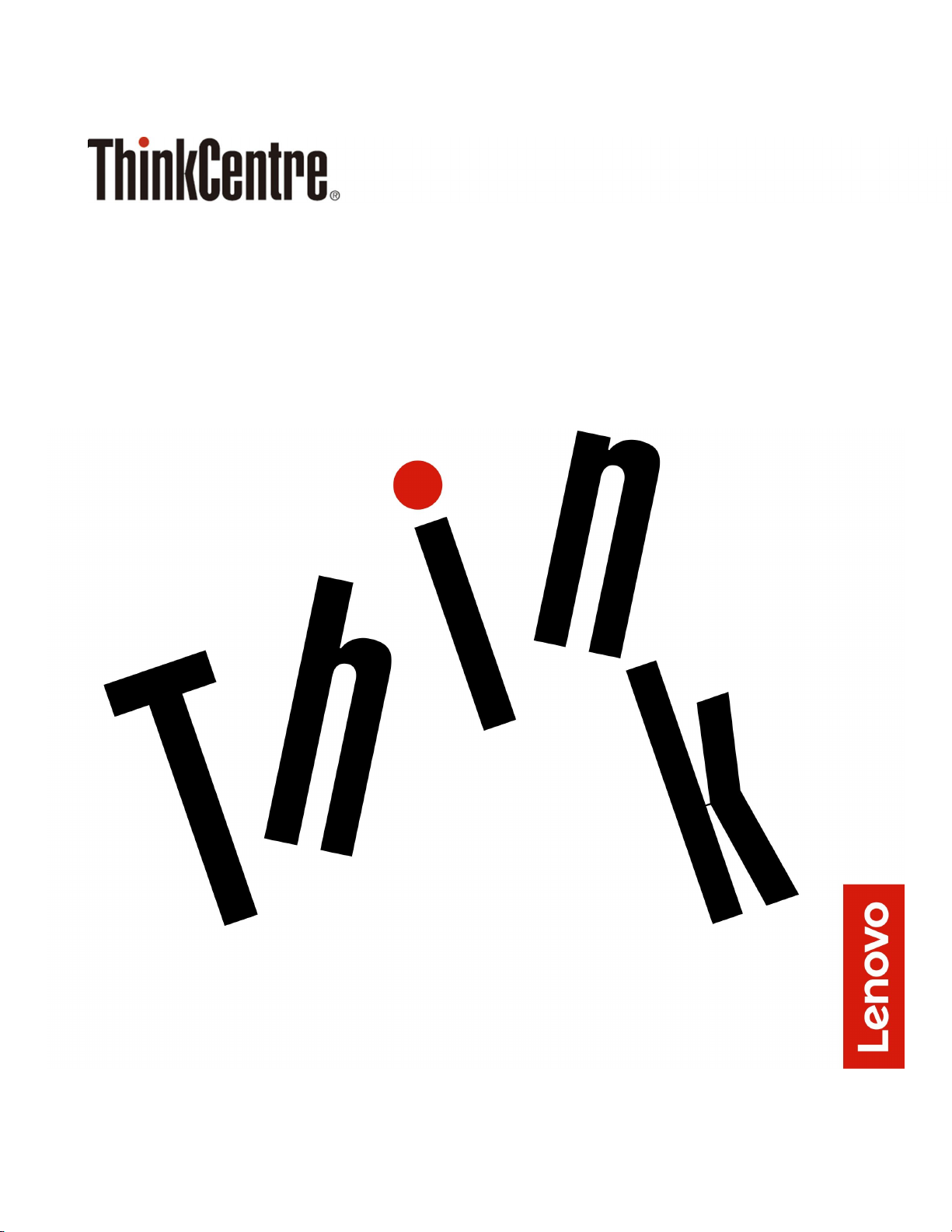
M625q사용설명서및하드웨어유지보수
기술문서
EnergyStar시스템유형:10TF,10TG,10TH,10TJ,10TK,
10TL,10UY,10V0,10V1및10V2
Page 2
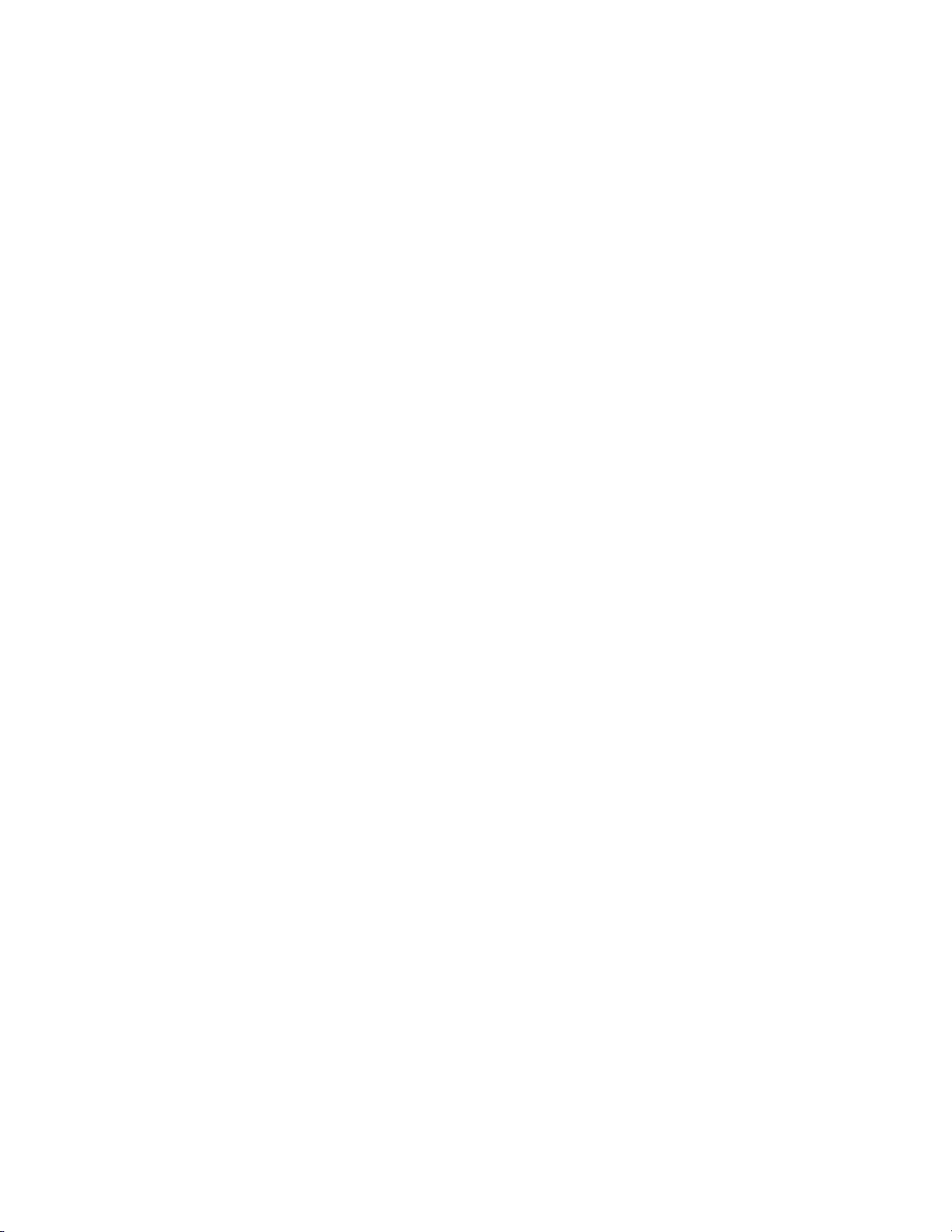
참고:이정보는물론정보가해당하는제품을사용하기전에반드시
의사항"69페이지의내용을읽고숙지하십시오.
중 요 제 품 정 보 설 명 서
및부록A"주
제2판(2019년8월)
©CopyrightLenovo2018,2019.
제한적인권리:"GSA"(GeneralServicesAdministration)계약에따라제공되는데이터또는소프트웨어의사
용,복제또는공개에는계약서번호GS-35F-05925에명시된제한사항이적용됩니다.
Page 3
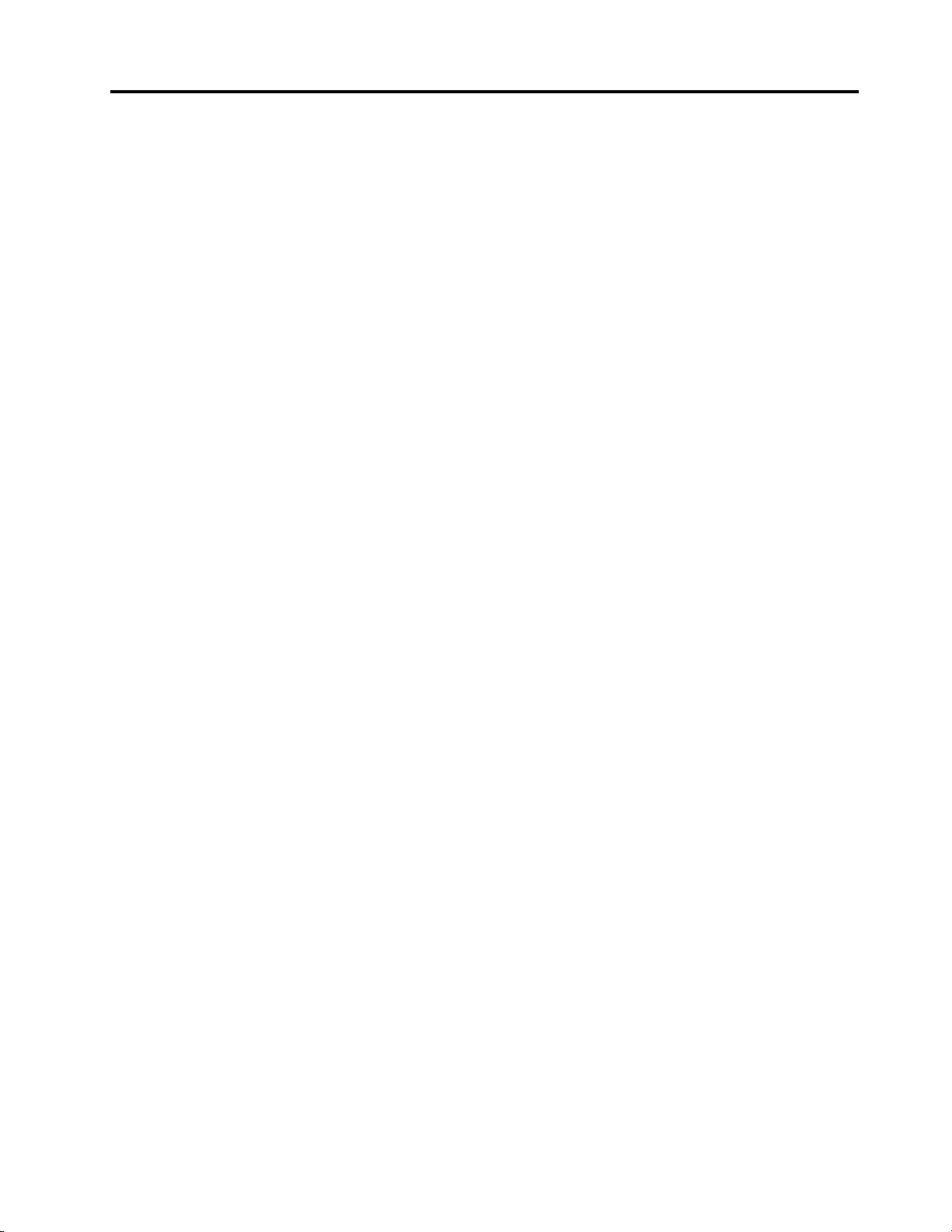
목차
제1장.개요.............1
앞면....................1
뒷면....................2
시스템보드.................4
시스템유형및모델레이블..........6
제2장.사양.............7
제3장.컴퓨터잠금장치.......9
Kensington스타일의케이블잠금장치부착...9
제4장.하드웨어교체........11
하드웨어를교체하기전에..........11
FRU파악(CRU포함)...........11
FRU찾기(CRU포함)...........13
키보드또는무선키보드교체........16
마우스또는무선마우스교체........17
전원어댑터교체.............21
수직스탠드교체.............24
VESA마운트브래킷교체.........26
전원어댑터브래킷교체..........28
컴퓨터덮개제거.............29
10TF,10TG,10TH,10TJ및10TK모델용저
장장치드라이브교체...........31
10TF,10TG,10TH,10TJ및10TK모델용저
장장치드라이브케이블교체........34
10TF,10TG,10TH,10TJ및10TK모델용시
스템팬교체...............35
방열판교체................37
내장스피커교체.............40
Wi-Fi카드교체.............41
Wi-Fi안테나교체............46
안테나브래킷교체.............52
코인셀배터리교체............56
밑면덮개교체..............58
메모리모듈교체.............60
M.2저장장치드라이브교체........61
시스템보드및섀시교체..........63
부품교체완료..............66
부록A.주의사항...........69
부록B.상표..............71
©CopyrightLenovo2018,2019
i
Page 4
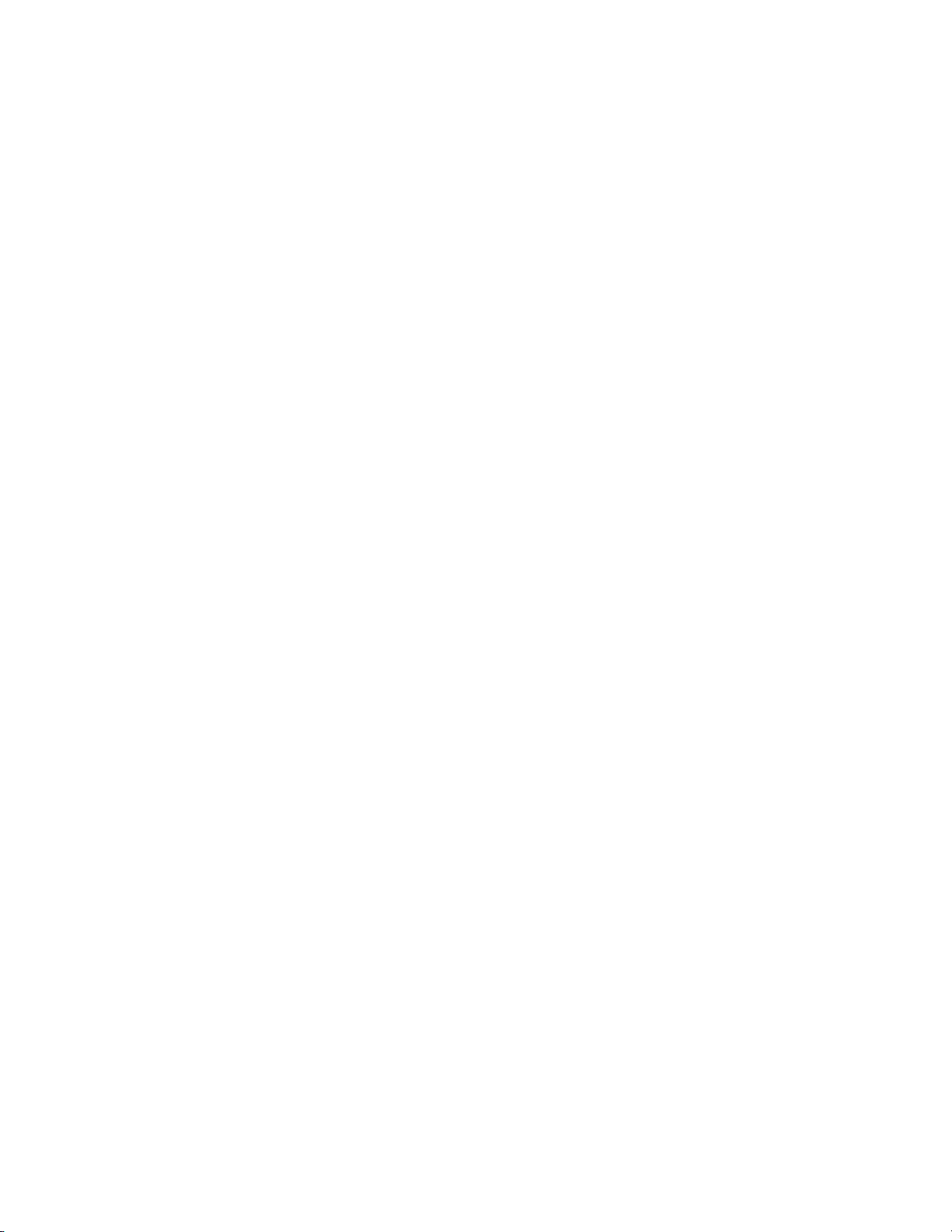
iiM625q사용설명서및하드웨어유지보수기술문서
Page 5
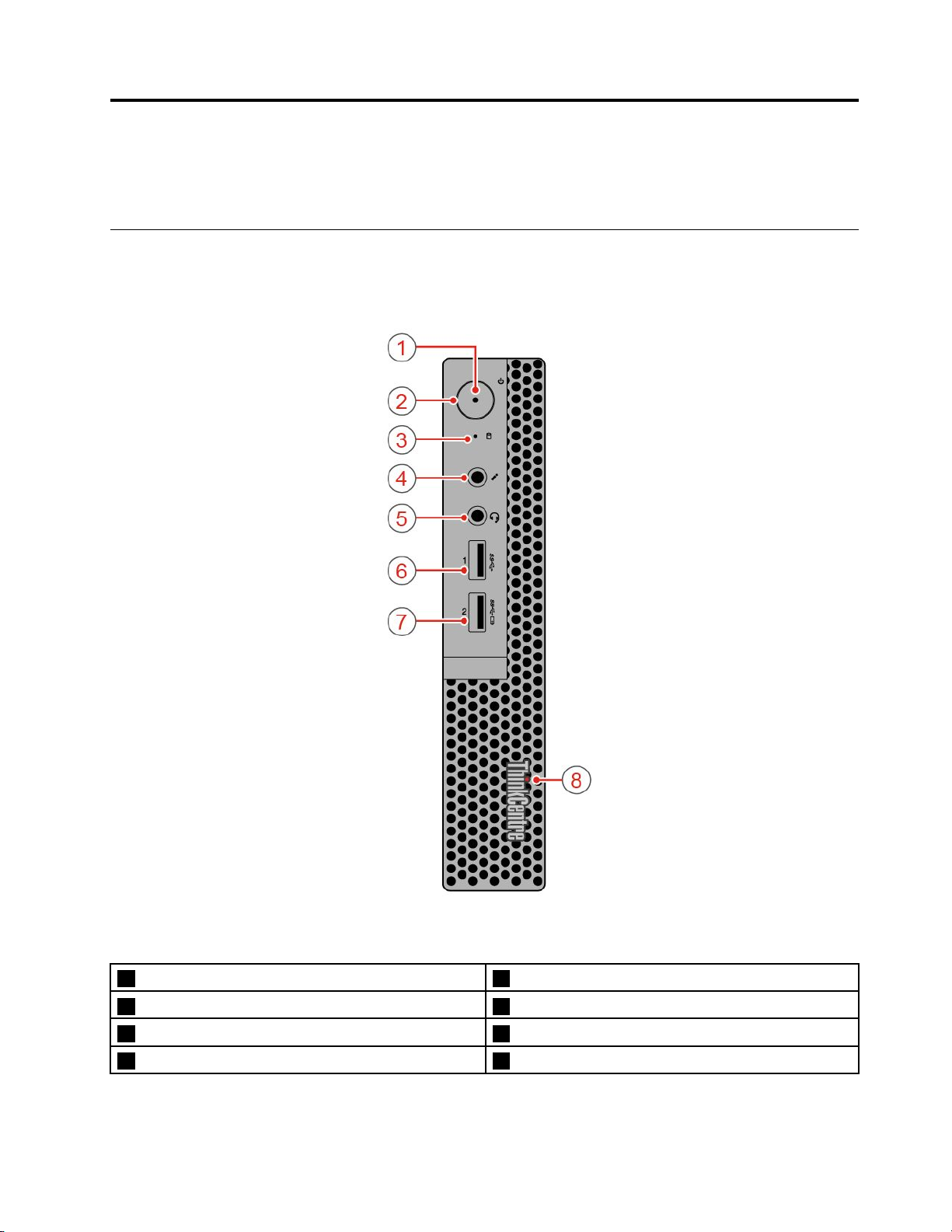
제1장개요
이장에서는컴퓨터를숙지하는데도움이되는기본정보를제공합니다.
앞면
참고:컴퓨터모델은그림과다소차이가있을수있습니다.
그 림 1. 앞 면
1전원표시등2전원버튼
3저장장치드라이브상태표시등4마이크커넥터
5헤드셋커넥터6USB3.0커넥터
7AlwaysOnUSB3.0커넥터8발광레드닷
©CopyrightLenovo2018,2019
1
Page 6
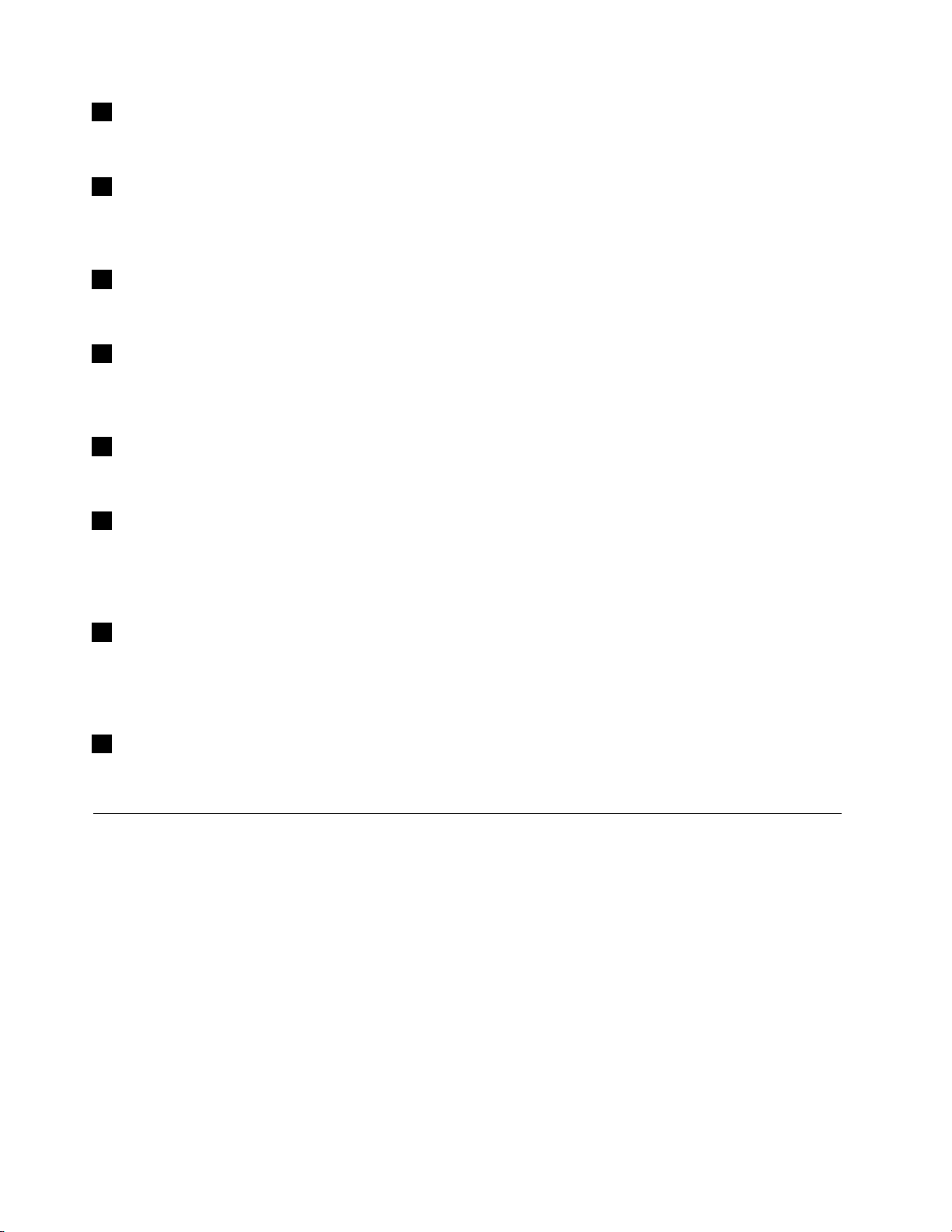
1전원표시등
컴퓨터를켜면이표시등이켜집니다.
2전원버튼
컴퓨터의전원을켜는데사용됩니다.운영체제에서컴퓨터시스템을종료할수없는경우,전원버튼
을4초이상눌러컴퓨터를끄십시오.
3저장장치드라이브상태표시등
저장장치드라이브가사용중이면이표시등이켜져있습니다.
4마이크커넥터
마이크를컴퓨터에연결하는데사용됩니다.마이크를사용하여사운드를녹음하거나음성인식소프트웨
어를사용하여컴퓨터와상호작용할수있습니다.
5헤드셋커넥터
헤드셋이나헤드폰을컴퓨터에연결하는데사용됩니다.
6USB3.0커넥터
키보드,마우스,스캐너,프린터또는PDA(개인용정보단말기)와같은USB호환장치를연결하는
데사용됩니다.최적의데이터전송을위해서는USB3.0장치를USB2.0커넥터가아니라USB
3.0커넥터에연결하는것이좋습니다.
7AlwaysOnUSB3.0커넥터
키보드,마우스,스캐너,프린터또는PDA(개인용정보단말기)등USB2.0또는USB3.0연결이필요
한장치를연결하는데사용됩니다.전원어댑터가연결된상태에서는컴퓨터가최대절전모드이거나꺼진
경우에도자동감지된장치를충전할수있습니다.
8발광레드닷
컴퓨터를켜면이표시등이켜집니다.
뒷면
참고:컴퓨터모델은그림과다소차이가있을수있습니다.
2M625q사용설명서및하드웨어유지보수기술문서
Page 7
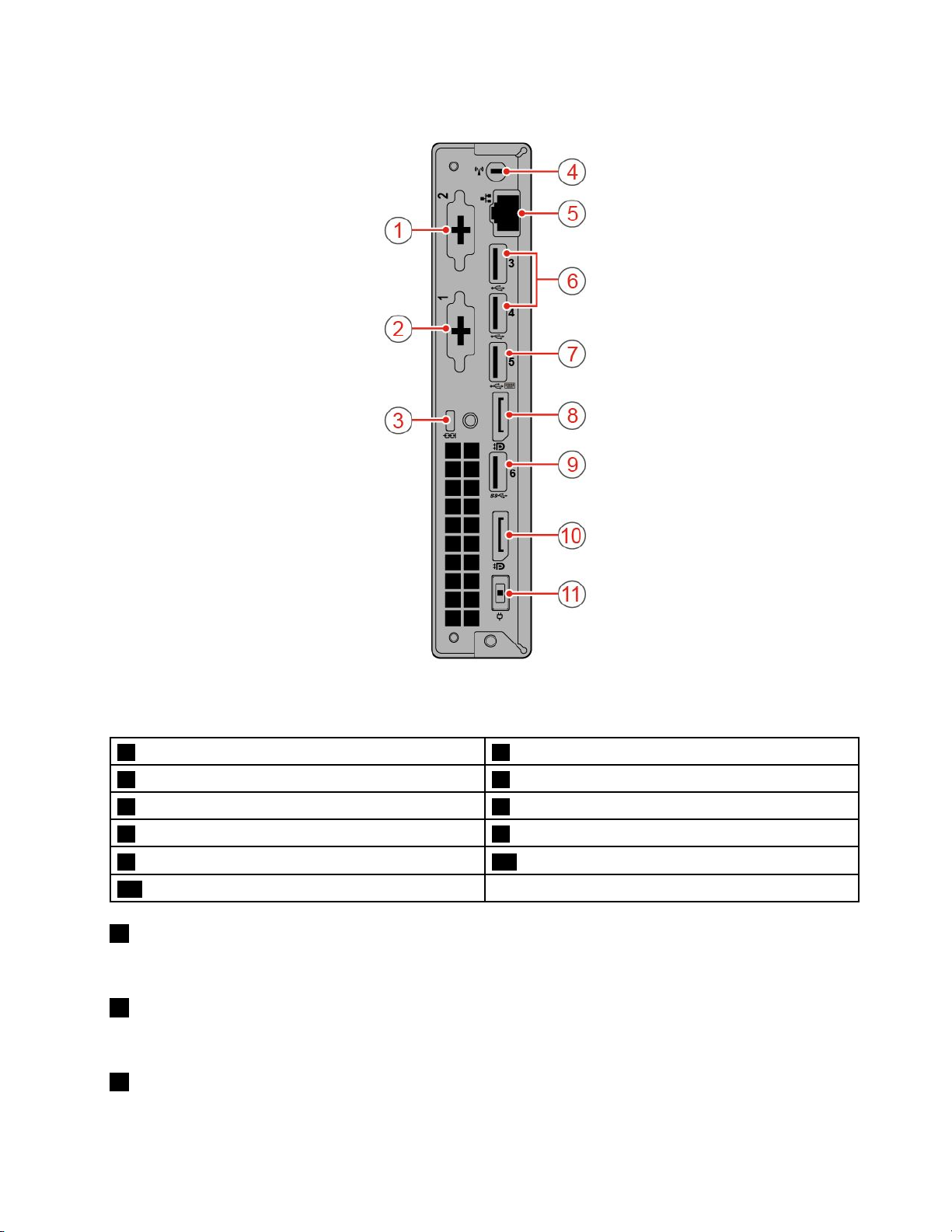
그 림 2. 뒷 면
1옵션커넥터12옵션커넥터2
3보안잠금장치슬롯4Wi-Fi안테나슬롯
5이더넷커넥터6USB2.0커넥터
7USB2.0커넥터8DisplayPort
9USB3.0커넥터10DisplayPort커넥터
11전원어댑터커넥터
1옵션커넥터1
컴퓨터모델에따라커넥터가다를수있습니다.
2옵션커넥터2
컴퓨터모델에따라커넥터가다를수있습니다.
3보안잠금장치슬롯
Kensington스타일의케이블잠금장치를고정하는데사용됩니다.
®
커넥터
제1장.개요3
Page 8
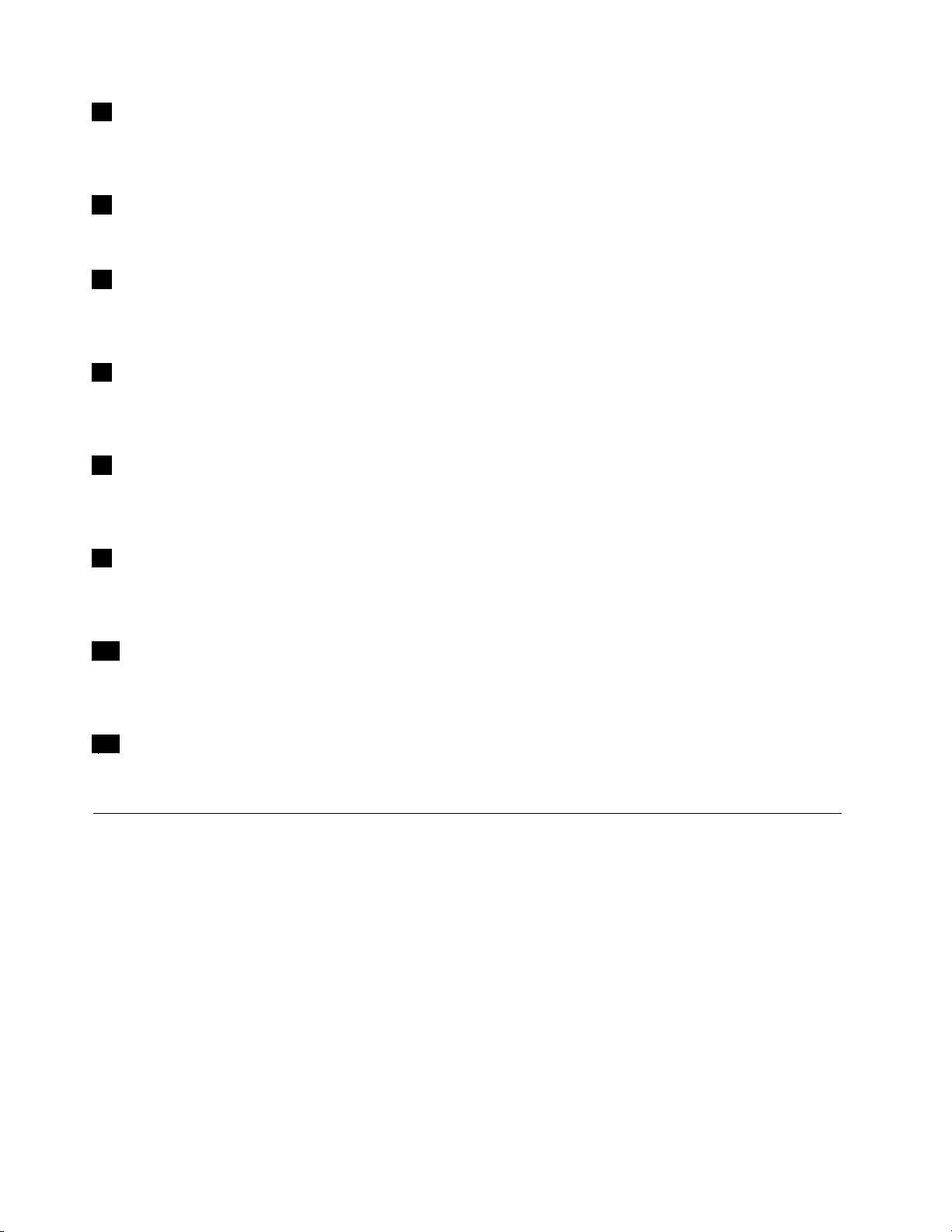
4Wi-Fi안테나슬롯
일부모델에만사용가능한Wi-Fi뒷면안테나케이블커넥터를장착하는데사용됩니다.Wi-Fi뒷면안
테나는Wi-Fi뒷면안테나케이블커넥터에장착되어있습니다.
5이더넷커넥터
네트워크액세스용이더넷케이블을연결하는데사용됩니다.
6USB2.0커넥터
USB호환가능장치를연결하는데사용됩니다.최적의데이터전송을위해서는USB2.0장치를USB
2.0커넥터에연결하십시오.
7USB2.0커넥터
USB호환가능장치를연결하는데사용됩니다.최적의데이터전송을위해서는USB2.0장치를USB
2.0커넥터에연결하십시오.
8DisplayPort커넥터
컴퓨터에서고성능모니터등의다른오디오또는비디오장치에오디오및비디오신호를전송하는
데사용됩니다.
9USB3.0커넥터
USB호환가능장치를연결하는데사용됩니다.최적의데이터전송을위해서는USB3.0장치를USB
2.0커넥터가아니라USB3.0커넥터에연결하는것이좋습니다.
10DisplayPort커넥터
컴퓨터에서고성능모니터등의다른오디오또는비디오장치에오디오및비디오신호를전송하는
데사용됩니다.
11전원어댑터커넥터
전원공급용으로컴퓨터에전원어댑터를연결하는데사용됩니다.
시스템보드
참고:추가구성요소설명은"앞면"1페이지및"뒷면"2페이지섹션을참조하십시오.
4M625q사용설명서및하드웨어유지보수기술문서
Page 9
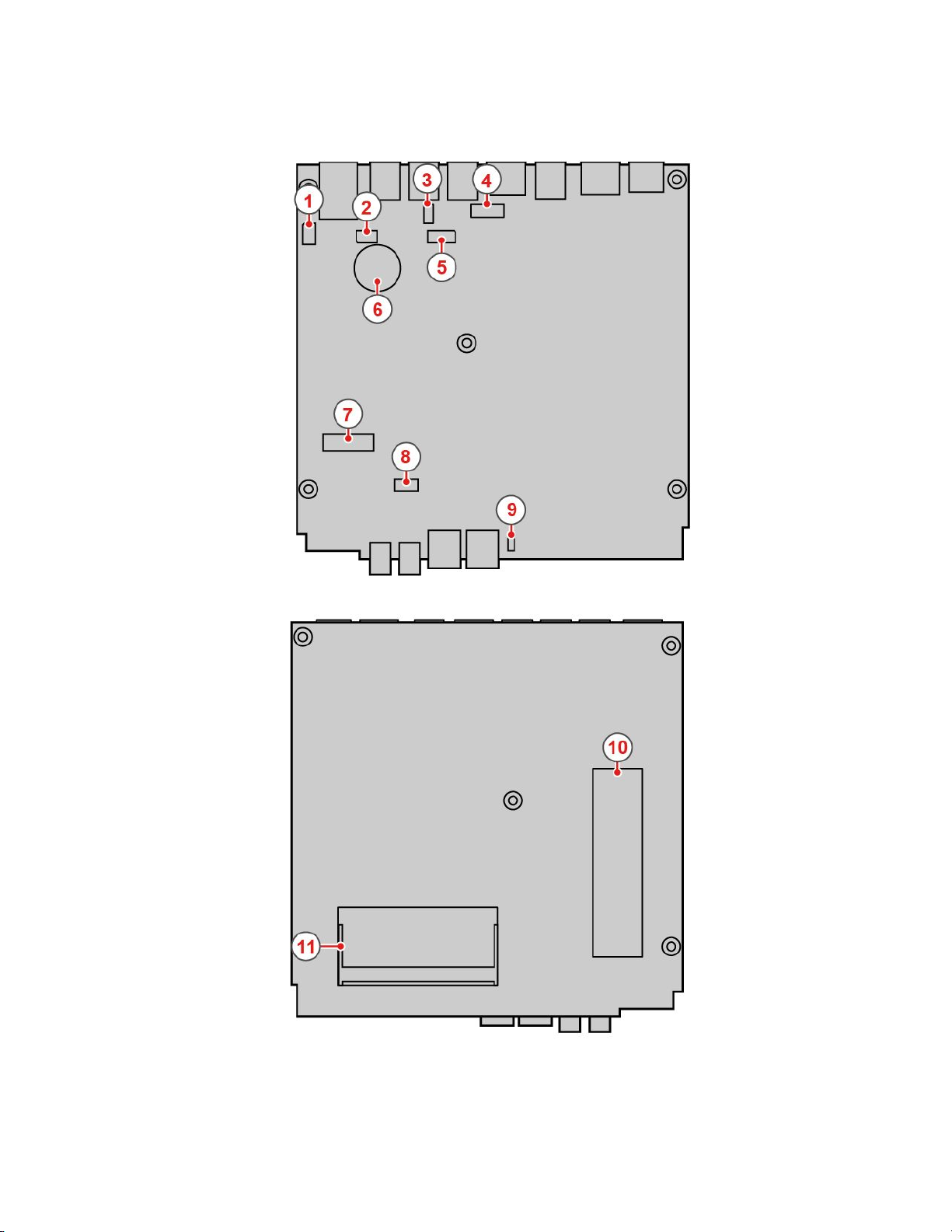
그 림 3. 시 스 템 보 드
제1장.개요5
Page 10
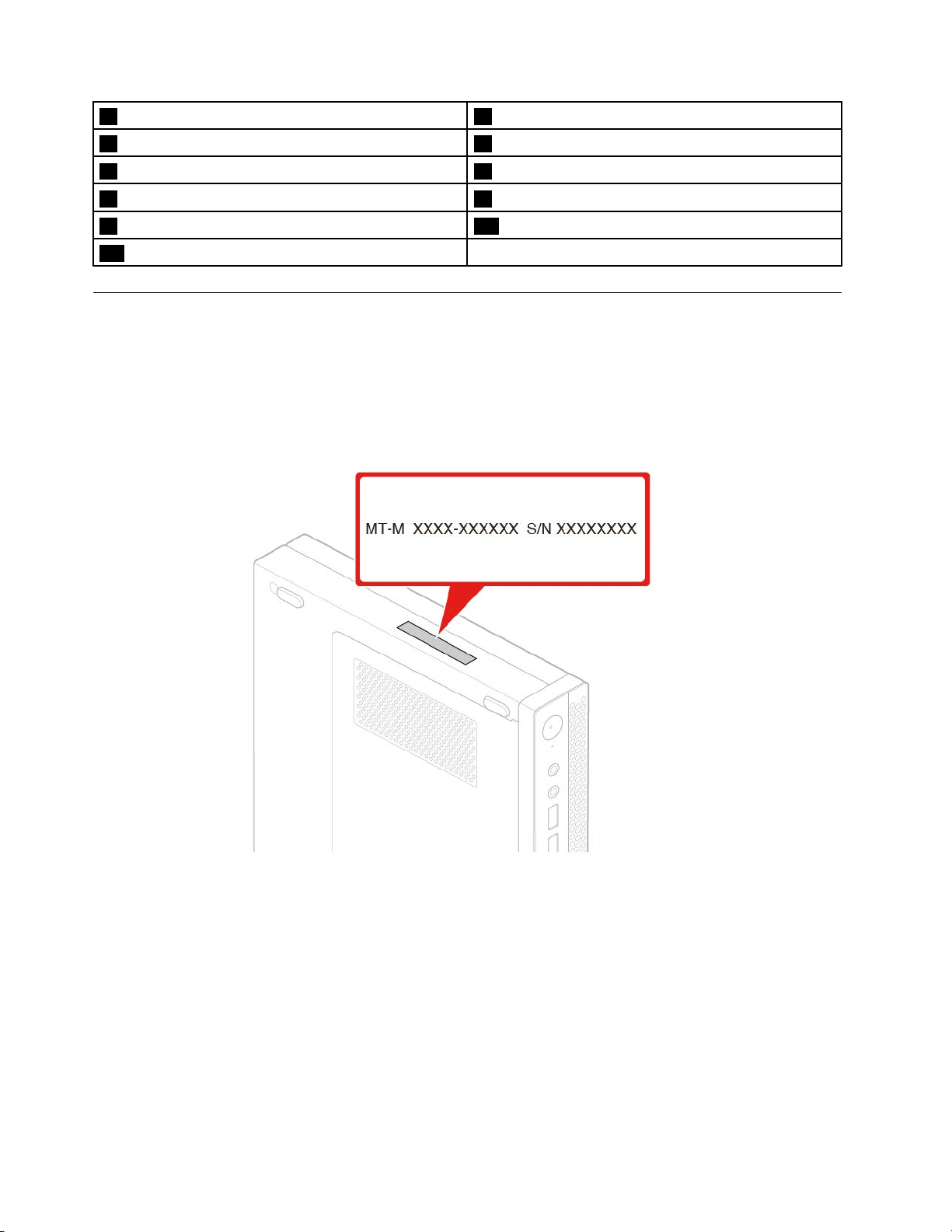
1직렬커넥터12직렬커넥터2
3USB2.0커넥터4DisplayPort커넥터
5시스템팬커넥터6코인셀배터리
7M.2Wi-Fi카드슬롯8저장장치드라이브슬롯
9내장스피커커넥터10M.2저장장치드라이브슬롯
11메모리슬롯
시스템유형및모델레이블
시스템유형및모델레이블로컴퓨터를식별할수있습니다.Lenovo에서비스문의를하실경우,시스템
유형및모델정보를알려주시면담당기술자가컴퓨터를식별하기용이하여신속한서비스를제공할수있
습니다.시스템유형및모델레이블은아래그림과같이컴퓨터상단에부착되어있습니다.
그 림 4. 시 스 템 유 형 및 모 델 레 이 블
6M625q사용설명서및하드웨어유지보수기술문서
Page 11
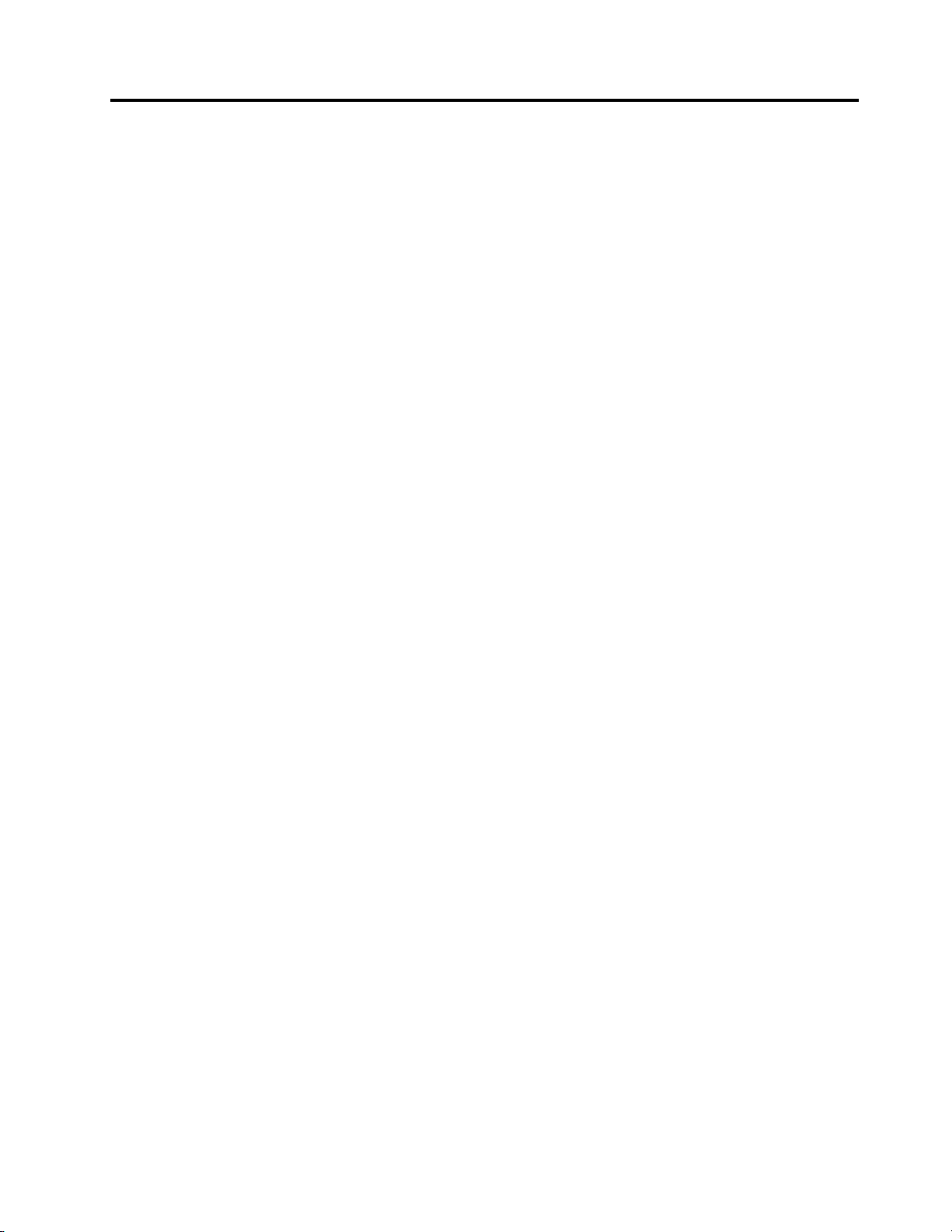
제2장사양
전원공급장치
•65W자동전압감지전원공급장치
저장장치드라이브
•2.5인치저장장치드라이브
•M.2저장장치드라이브
비디오기능
•내장그래픽카드가지원하는장치는다음과같습니다.
–DisplayPort커넥터
오디오기능
•내장오디오카드가지원하는장치는다음과같습니다.
–헤드셋커넥터
–내장스피커
입/출력(I/O)기능
•오디오커넥터(헤드셋및마이크)
•DisplayPort커넥터
•이더넷커넥터
•직렬커넥터(옵션)
•Type-CUSB커넥터(옵션)
•USB커넥터
•VGA커넥터(옵션)
네트워크기능
•이더넷LAN
•무선LAN연결(옵션)
•Bluetooth(옵션)
실제크기
•너비:35mm(1.4인치)
•높이:183mm(7.2인치)
•깊이:179mm(7.1인치)
무게(포장재제외)
최대구성:1.1kg(2.4lb)
USB전송속도에대한설명
호스트및주변장치의처리기능,파일특성같은많은요인및시스템구성및운영환경,이장치에서
다양한USB커넥터를사용하는실제전송속도에관련된다른요인은다양하며각해당장치에대
해아래에열거된데이터속도보다느려집니다.
©CopyrightLenovo2018,2019
7
Page 12
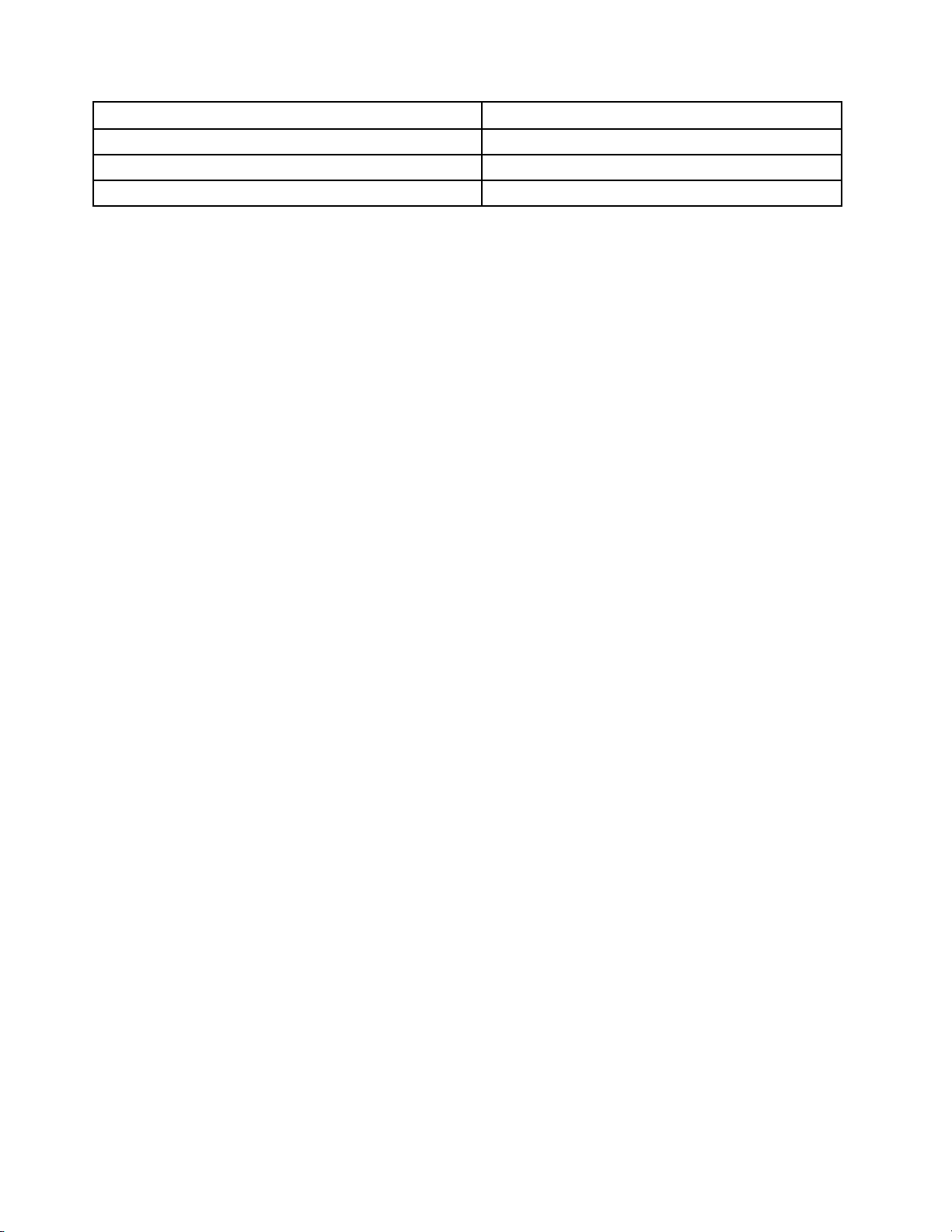
USB장치데이터속도(Gbit/초)
3.1Gen1
3.1Gen210
3.220
5
8M625q사용설명서및하드웨어유지보수기술문서
Page 13
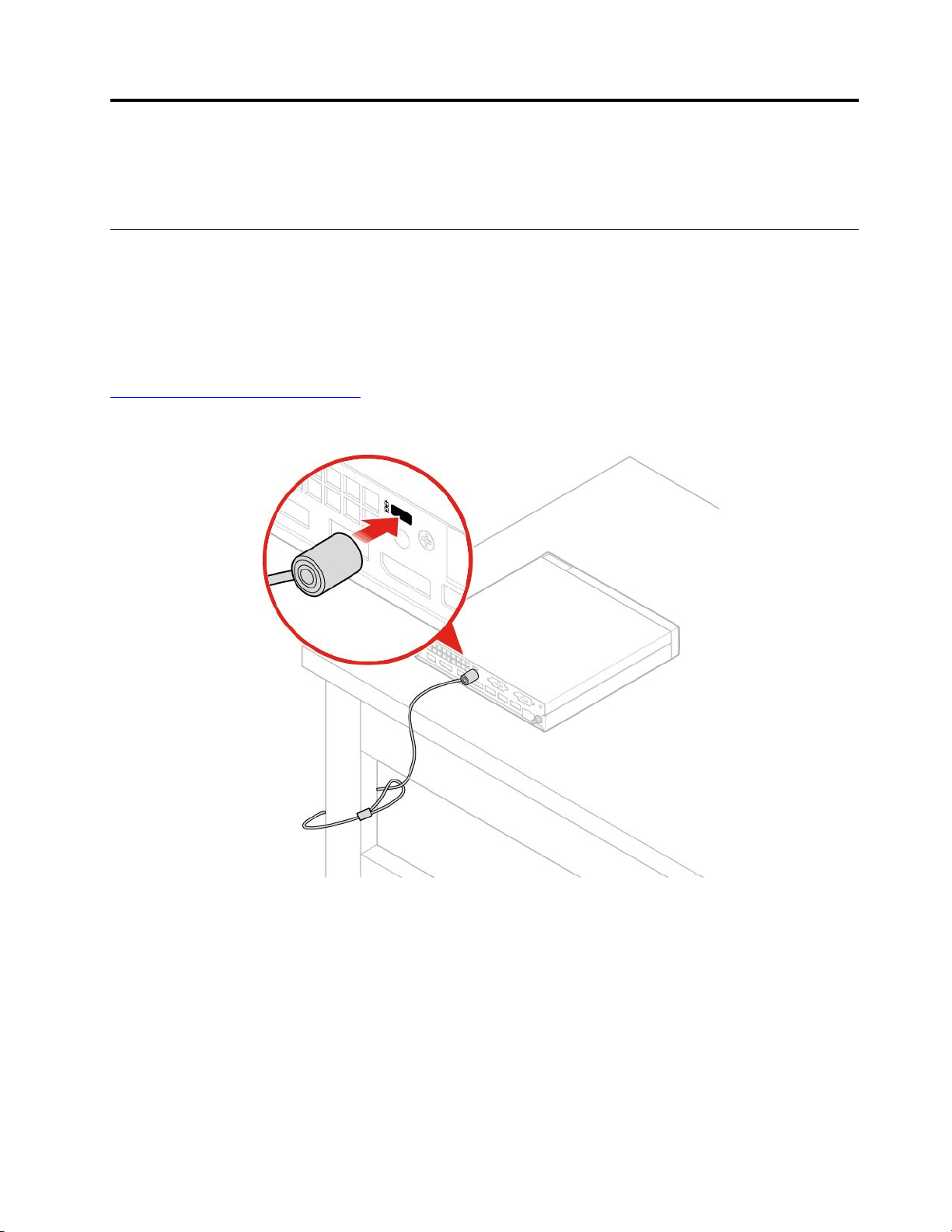
제3장컴퓨터잠금장치
이장에서는컴퓨터를안전하게지킬수있도록잠금장치로컴퓨터를잠그는방법에대한지침을제공합니다.
Kensington스타일의케이블잠금장치부착
컴퓨터를책상이나테이블,또는고정장치에연결할수있는Kensington스타일의통합케이블잠금
장치를사용할수있습니다.케이블잠금장치는컴퓨터뒷면의보안잠금장치슬롯에연결됩니다.선
택유형에따라케이블잠금장치의작동방식은키또는조합일수있습니다.케이블잠금장치는컴
퓨터덮개를여는데사용하는버튼도잠급니다.이는대다수의노트북컴퓨터에서사용되는잠금장
치와동일한유형입니다.아래의Lenovo웹사이트에서바로
블잠금장치를구매할수있습니다.
http://www.lenovo.com/support
Kensington
으로검색하여해당케이
그 림 5. Kensington 스 타 일 의 케 이 블 잠 금 장 치 부 착
©CopyrightLenovo2018,2019
9
Page 14
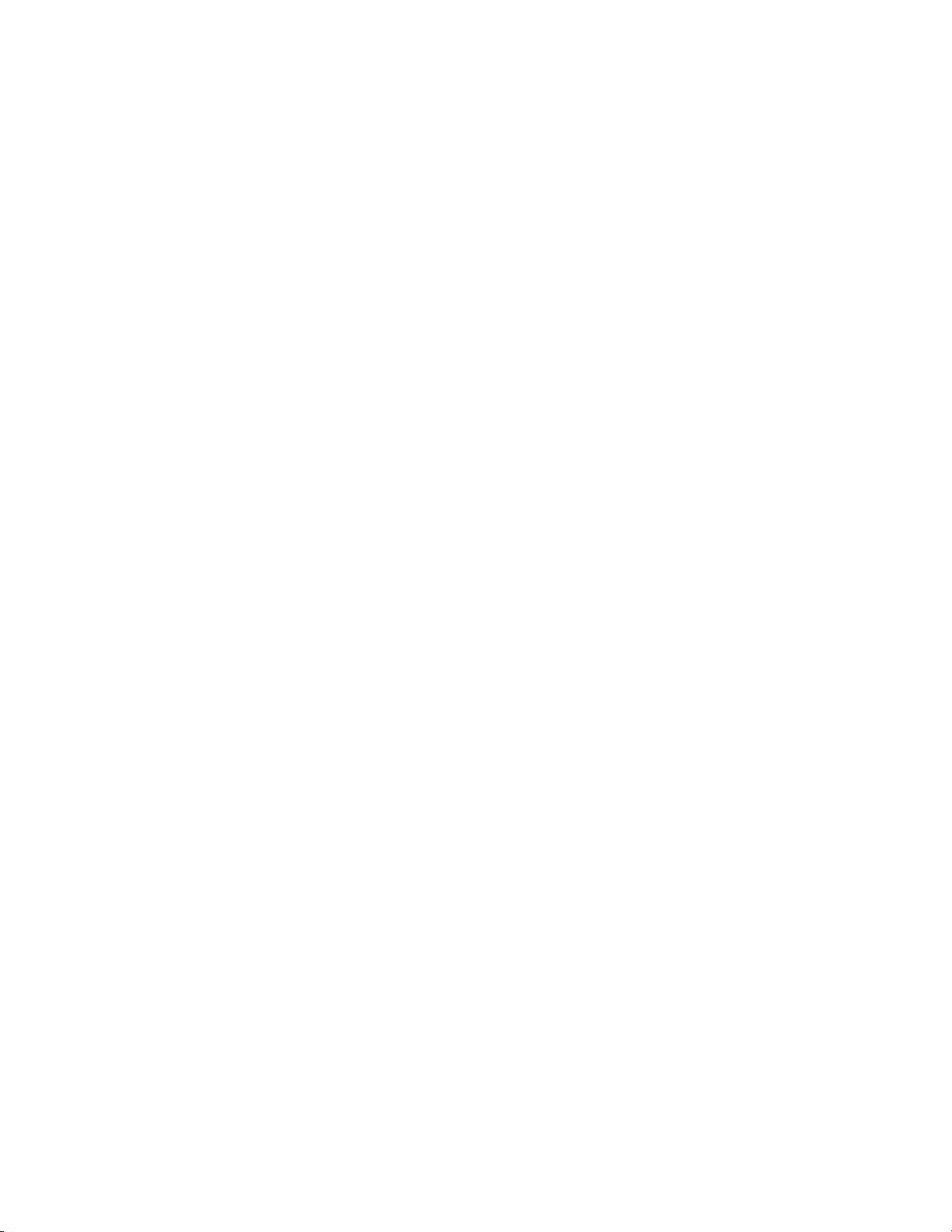
10M625q사용설명서및하드웨어유지보수기술문서
Page 15
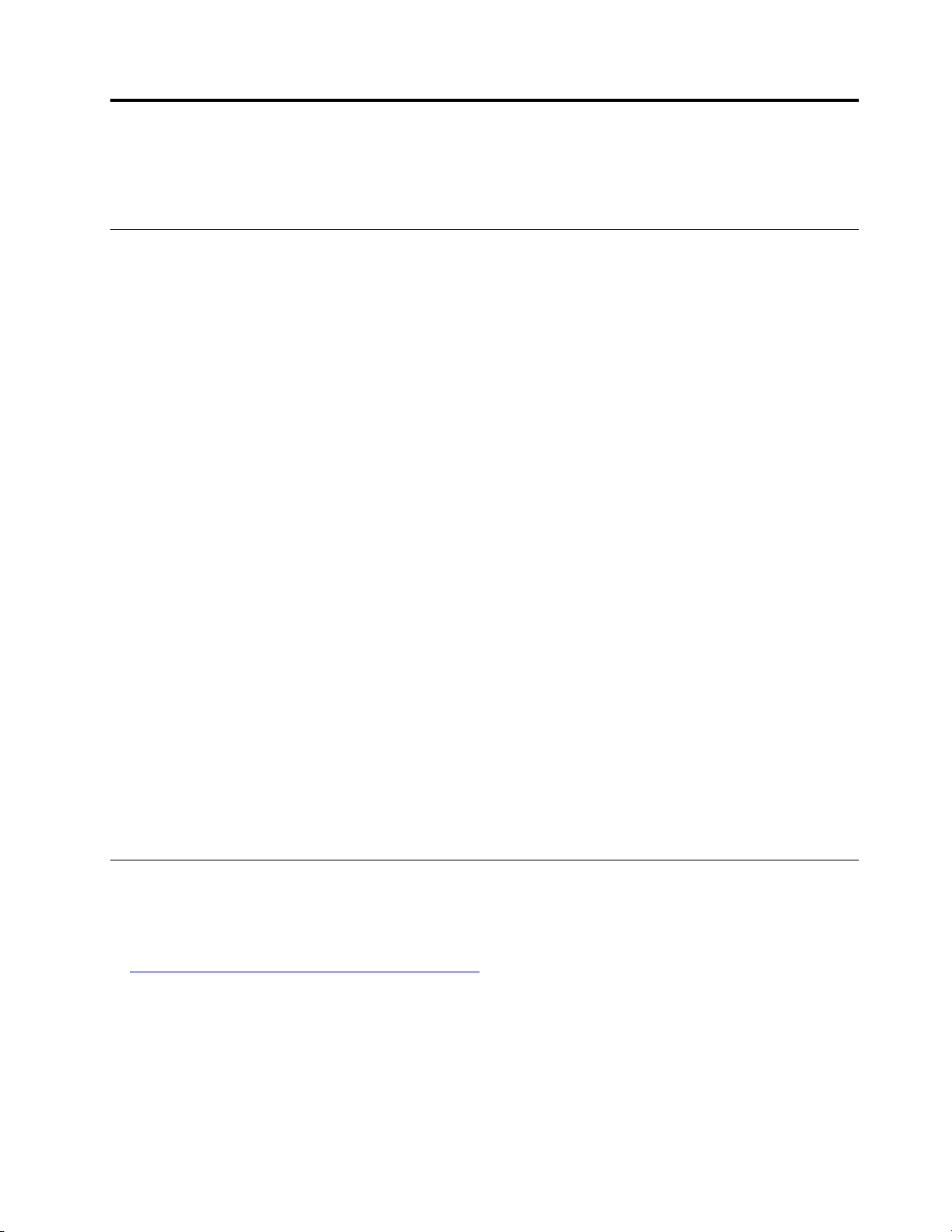
제4장하드웨어교체
이장에서는컴퓨터의하드웨어를교체하는방법에대한지시사항을제공합니다.
하드웨어를교체하기전에
주의:컴퓨터를수리하거나덮개를열기전에이섹션과
하드웨어교체전주의사항
•Lenovo에서제공하는컴퓨터구성요소만사용하십시오.
•옵션을설치하거나교체할때옵션과함께제공되는지시사항과이설명서에서설명하는지시사항
을따르십시오.
•Lenovo는대부분의지역에서결함있는CRU를수거합니다.이에관한정보는CRU와함께제공되거
나CRU도착이후며칠뒤에제공될수도있습니다.
정전기에민감한장치취급시주의사항
결함이있는부품을제거하고새부품을설치할준비가되기전까지는새부품이들어있는정전기방지용
패키지를열지마십시오.정전기는인체에해롭지는않지만컴퓨터구성요소및옵션부품에심각한
손상을초래할수있습니다.
옵션또는기타컴퓨터부품을취급할때정전기에의한손상을막기위하여다음의예방방법을참고
하십시오.
•움직임을최소화하십시오.움직임으로인해주변에정전기가발생할수있습니다.
•옵션부품및기타컴퓨터구성요소를항상주의깊게취급하십시오.PCI/PCIe카드,메모리모듈,시
스템보드및마이크로프로세서는가장자리를잡으십시오.노출된전기회로를만지지마십시오.
•옵션부품및기타컴퓨터구성요소에아무것도닿지않게하십시오.
•부품이포함된정전기방지용비닐백을컴퓨터에있는금속확장슬롯덮개나그외의금속표면에적어
도2초간접촉시키십시오.이과정을거치면새부품을설치또는교체하기전에포장재및사용자의신
체에서발생하는정전기를줄일수있습니다.
•가능하면새부품을정전기방지포장재에서벗긴후내려놓지않은상태에서바로컴퓨터에설치하십
시오.불가능한경우부품을감싼정전기방지포장재를부드럽고평평한표면에놓은후패키지위
에부품을내려놓으십시오.
•부품을컴퓨터덮개또는기타금속으로된표면에놓지마십시오.
중 요 제 품 정 보 설 명 서
의내용을읽어보십시오.
FRU파악(CRU포함)
•FRU(현장교체가능유닛)는숙련된기술자가업그레이드또는교체할수있는컴퓨터부품입니다.
FRU는모든CRU를포함합니다.FRU부품번호,지원되는컴퓨터모델등과같은자세한FRU정보
를참조할수있는웹사이트:
http://www.lenovo.com/serviceparts-lookup
•고객교체가능유닛(CRU)은사용자가업그레이드또는교체할수있는컴퓨터부품입니다.
–셀프서비스CRU:셀프서비스CRU는간단하게설치할수있습니다.이러한CRU는독립형혹은
래치형이거나최대두개의나사로고정되는형태일수있습니다.셀프서비스CRU의예로는키
보드,마우스,임의의USB장치등이있습니다.모든셀프서비스CRU교체에대한책임은사
용자에게있습니다.
–Optional-serviceCRU:선택적서비스CRU취급시어느정도전문적인기술에드라이버와같은
간단한도구가필요합니다.이러한CRU는컴퓨터내부의격리된부품입니다.일반적으로2개
©CopyrightLenovo2018,2019
11
Page 16
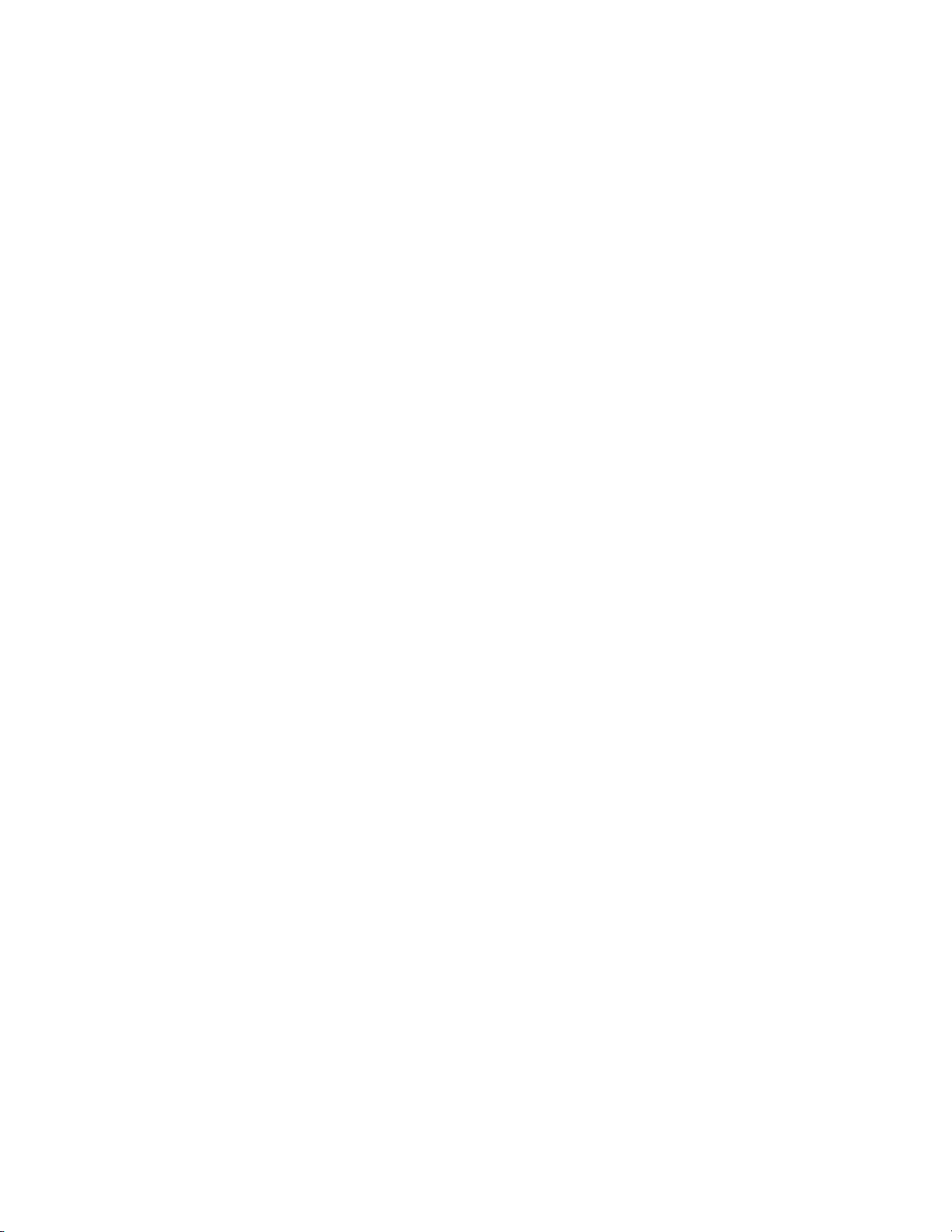
이상의나사로고정된액세스패널로가려져있습니다.나사및패널을제거해야특정CRU에액
세스할수있습니다.선택적서비스CRU는사용자에의해혹은보증기간이라면Lenovo서비
스기술자에의해제거및설치될수있습니다.
FRU를교체하기전에
FRU를교체하기전에다음내용을읽어보십시오.
•인증받은전문기술자만컴퓨터를서비스할수있습니다.
•FRU를교체하기전에부품교체에대한전체섹션을읽어보십시오.
•복사,저장또는포맷과같은쓰기조작수행시에는각별히주의하십시오.
서비스하는컴퓨터의드라이브순서가변경되었을수도있습니다.잘못된드라이브를선택하면데이터
나프로그램이덮어쓰일수있습니다.
•FRU는반드시올바른모델의또다른배터리로교체하십시오.
FRU를교체하는경우시스템의모델과FRU부품번호가올바른지확인하십시오.
•FRU는재현불가능한단일고장때문에교체되어서는안됩니다.
단일고장은우주선,정전방전또는소프트웨어오류와같은하드웨어결함과관계없는다양한이유로
발생할수있습니다.문제가재발할때에만FRU교체를고려하십시오.FRU에결함이있다고의심되면
오류로그를지우고테스트를다시실행하십시오.오류가재발하지않으면FRU를교체하지마십시오.
•결함이있는FRU만교체하십시오.
12M625q사용설명서및하드웨어유지보수기술문서
Page 17
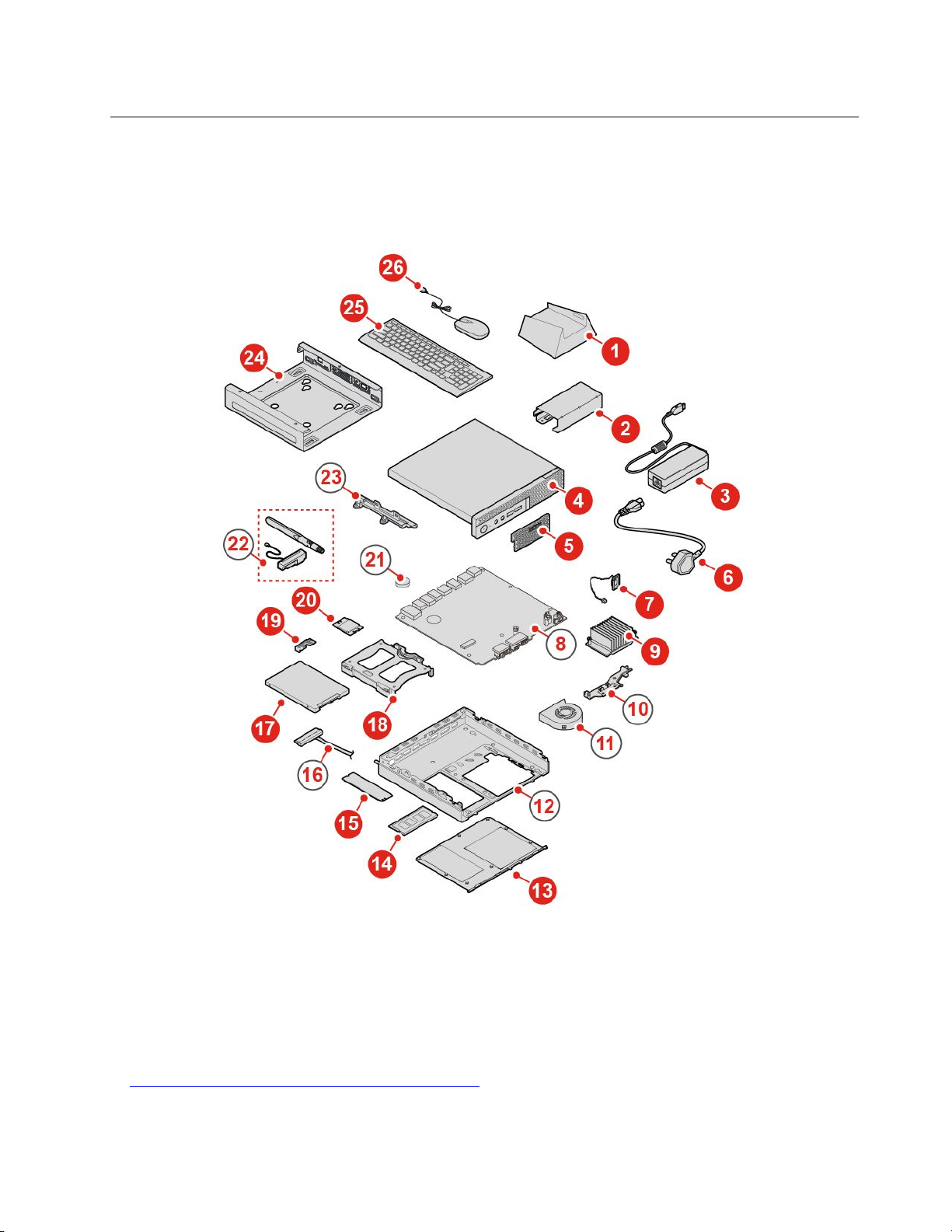
FRU찾기(CRU포함)
10TF,10TG,10TH,10TJ및10TK모델용FRU찾기(CRU포함)
그 림 6. FRU 찾 기 (CRU 포 함 )
참고:
•구성요소중일부는옵션입니다.
•아래에명시되지않은구성요소를교체하려면Lenovo서비스기술자에문의하십시오.Lenovo지원
센터전화번호목록을참조할수있는웹사이트:
http://www.lenovo.com/serviceparts-lookup
제4장.하드웨어교체13
Page 18
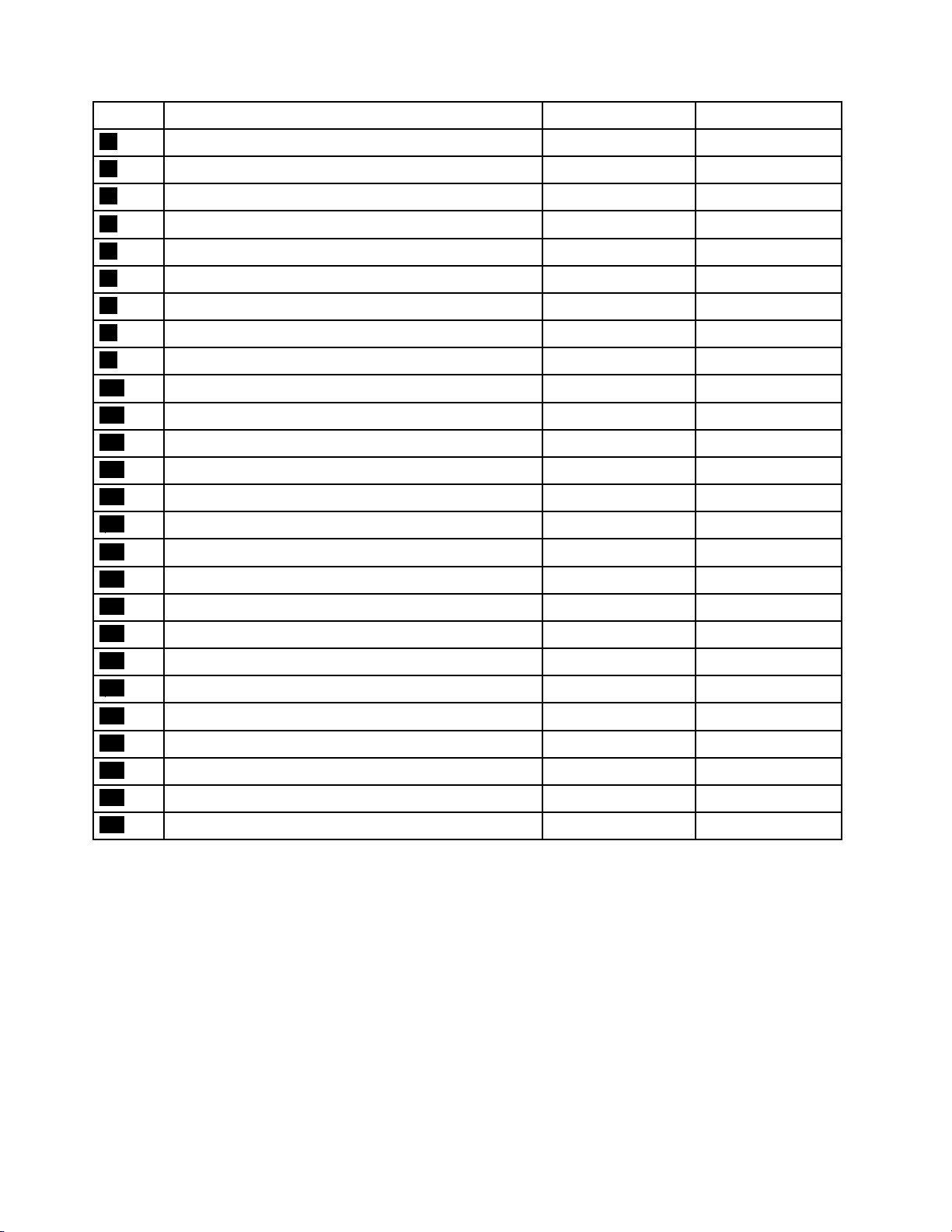
번호FRU설명셀프서비스CRU선택적서비스CRU
1
2
3
4
5
6
7
8
9
10
11
12
13
14
15
16
17
18
19
20
21
22
23
24
25
26
수직스탠드예아니요
전원어댑터브래킷예아니요
전원어댑터예아니요
컴퓨터덮개예아니요
더스트실드예아니요
전원코드예아니요
내장스피커예아니요
시스템보드아니요아니요
방열판아니요예
안테나브래킷아니요아니요
시스템팬아니요아니요
섀시아니요아니요
밑면덮개예아니요
메모리모듈예아니요
M.2저장장치드라이브예아니요
저장장치드라이브케이블아니요아니요
저장장치드라이브아니요예
저장장치드라이브브래킷아니요예
Wi-Fi카드실드아니요예
Wi-Fi카드아니요예
코인셀배터리아니요아니요
Wi-Fi안테나아니요아니요
저장장치드라이브어셈블리브래킷아니요아니요
®
VESA
마운트브래킷예아니요
키보드또는무선키보드예아니요
마우스또는무선마우스예아니요
14M625q사용설명서및하드웨어유지보수기술문서
Page 19
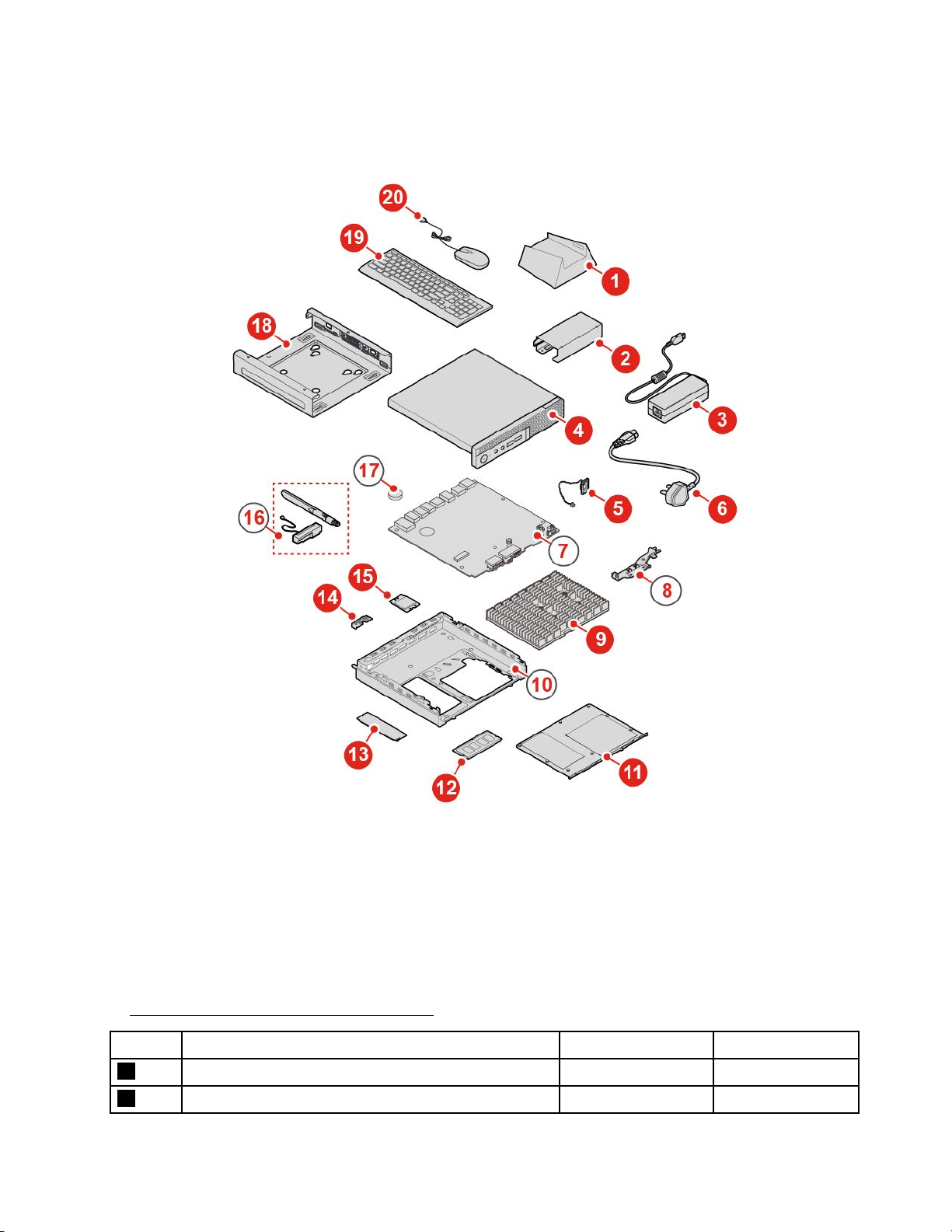
10TL,10UY,10V0,10V1및10V2모델용FRU찾기(CRU포함)
그 림 7. FRU 찾 기 (CRU 포 함 )
참고:
•구성요소중일부는옵션입니다.
•아래에명시되지않은구성요소를교체하려면Lenovo서비스기술자에문의하십시오.Lenovo서비
스및지원센터전화번호목록을참조할수있는웹사이트:
http://www.lenovo.com/support/phone
번호FRU설명셀프서비스CRU선택적서비스CRU
1
2
수직스탠드예아니요
전원어댑터브래킷예아니요
제4장.하드웨어교체15
Page 20
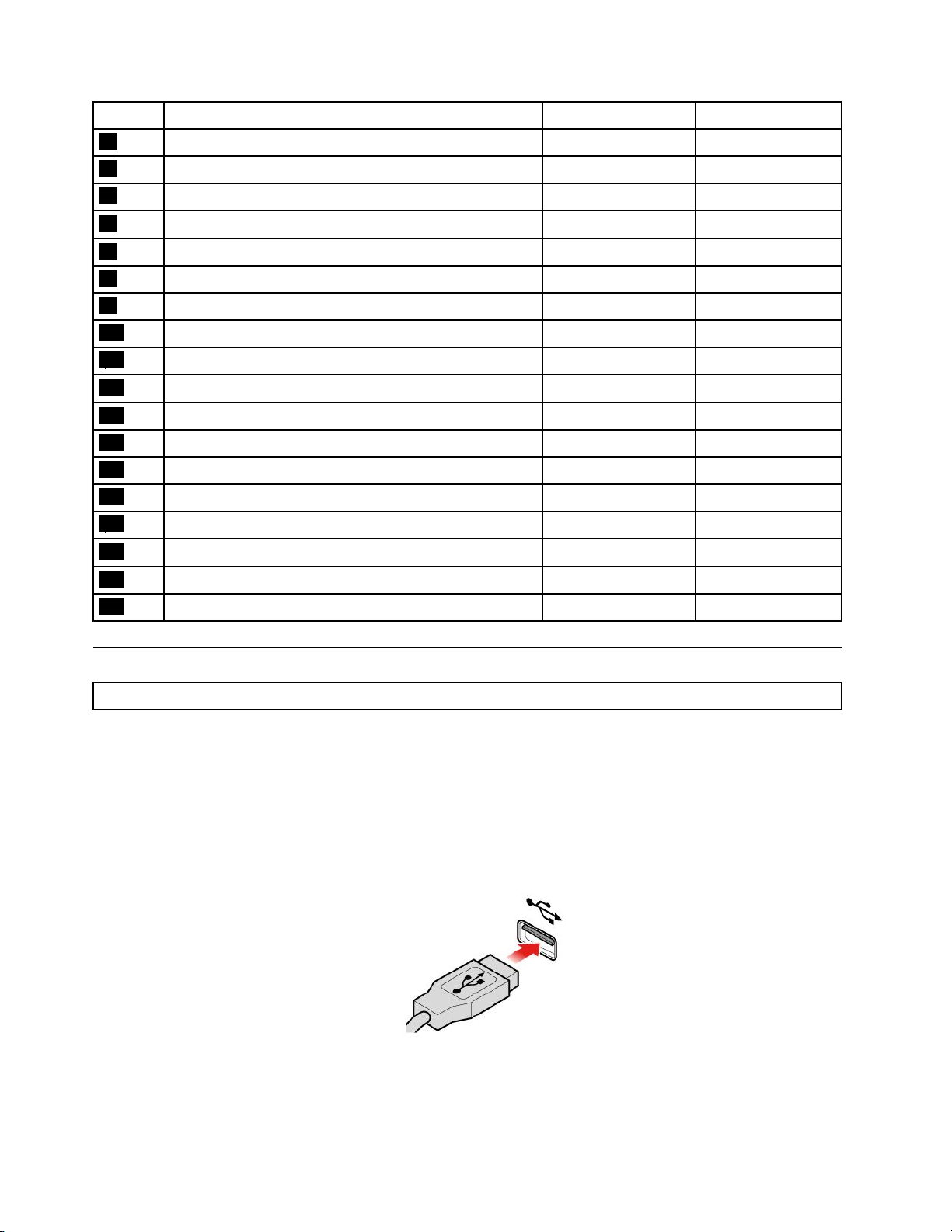
번호FRU설명셀프서비스CRU선택적서비스CRU
3
4
5
6
7
8
9
10
11
12
13
14
15
16
17
18
19
20
전원어댑터예아니요
컴퓨터덮개예아니요
내장스피커예아니요
전원코드예아니요
시스템보드아니요아니요
안테나브래킷아니요아니요
방열판아니요예
섀시아니요아니요
밑면덮개예아니요
메모리모듈예아니요
M.2저장장치드라이브예아니요
Wi-Fi카드실드아니요예
Wi-Fi카드아니요예
Wi-Fi안테나아니요아니요
코인셀배터리아니요아니요
VESA마운트브래킷예아니요
키보드또는무선키보드예아니요
마우스또는무선마우스예아니요
키보드또는무선키보드교체
참고:무선키보드는일부모델에서만제공됩니다.
키보드교체
1.컴퓨터를끄고전기콘센트에서모든전원코드를분리하십시오.
2.컴퓨터에서기존키보드케이블을분리하십시오.
3.컴퓨터의해당커넥터에새키보드를연결하십시오.
그 림 8. 키 보 드 교 체
16M625q사용설명서및하드웨어유지보수기술문서
Page 21
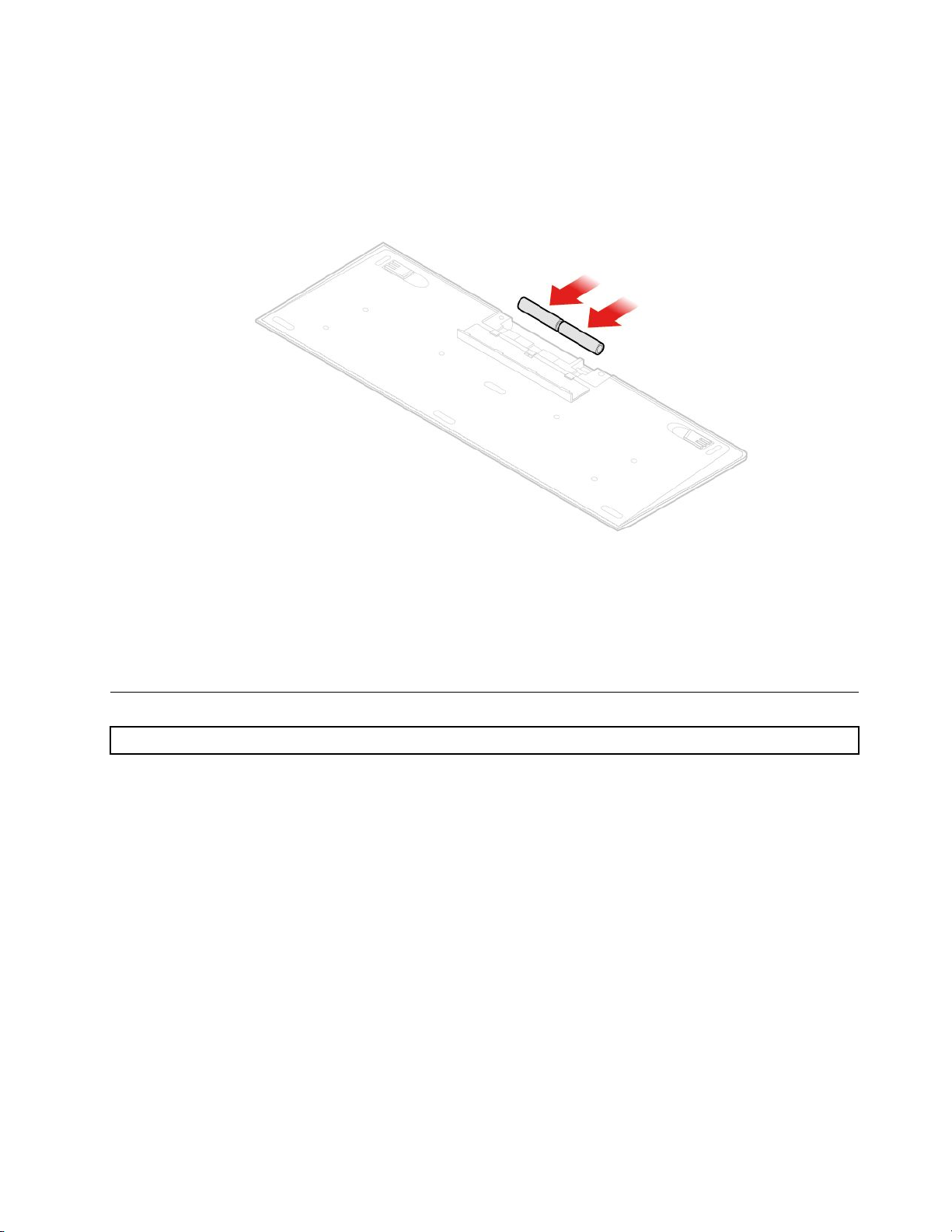
무선키보드교체
1.기존의무선키보드를제거하십시오.
2.패키지에서새무선키보드를꺼내십시오.
3.배터리장착공간덮개를열고극표시등에따라AAA배터리를삽입하십시오.
그 림 9. 무 선 키 보 드 교 체
4.키보드또는마우스칸에서USB동글을분리하고이동글을컴퓨터의사용가능한USB커넥터에
연결하십시오.
5.장착공간덮개를닫으십시오.이제키보드를사용할수있습니다.
마우스또는무선마우스교체
참고:무선마우스는일부모델에서만사용가능합니다.
마우스교체
1.컴퓨터를끄고전기콘센트에서모든전원코드를분리하십시오.
2.컴퓨터에서기존마우스케이블을분리하십시오.
3.컴퓨터의해당커넥터에새마우스를연결하십시오.
제4장.하드웨어교체17
Page 22
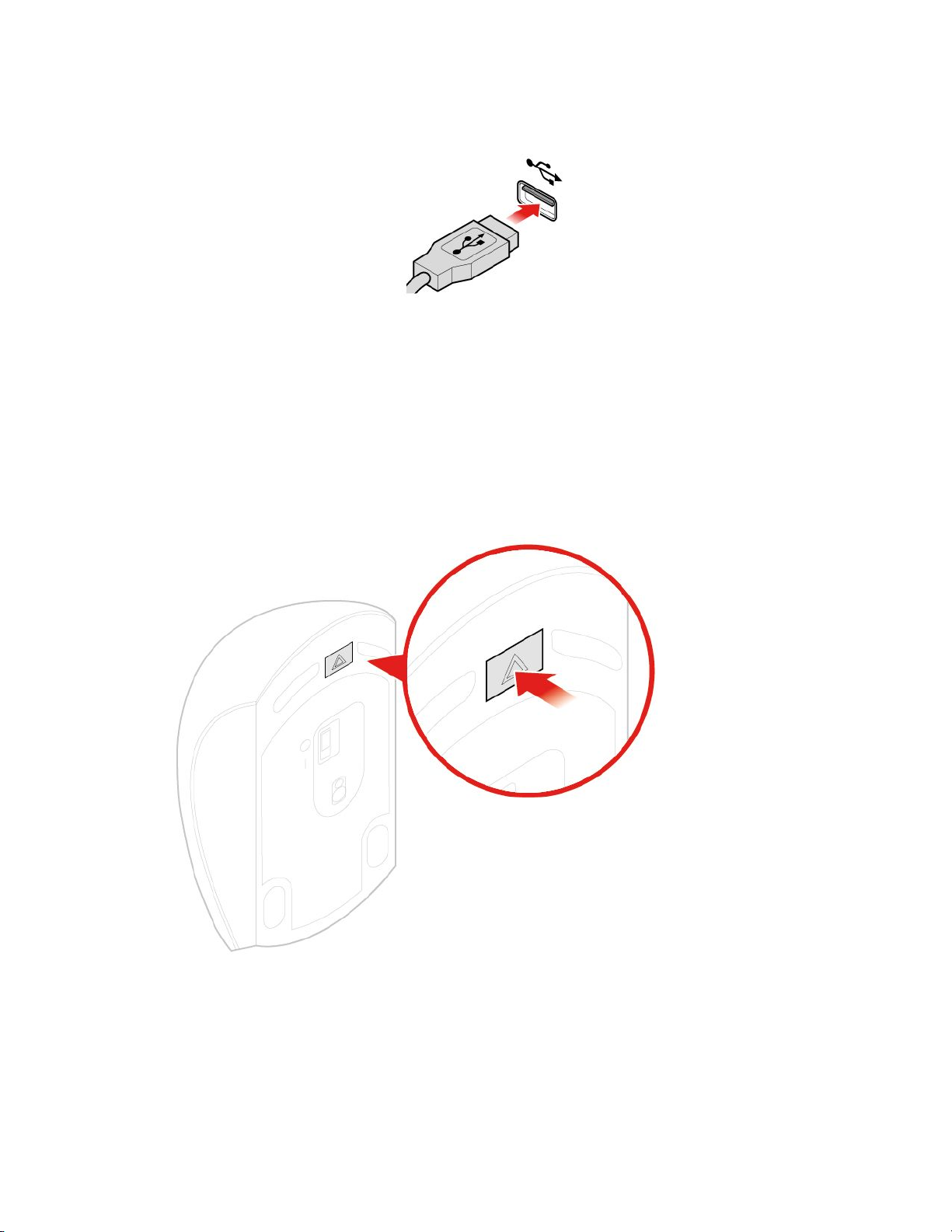
그 림 10. 마 우 스 교 체
무선마우스교체
1.컴퓨터에서USB동글을분리한다음.그런다음기존의무선마우스를제거하십시오.
2.패키지에서새무선마우스를꺼내십시오.
3.배터리장착공간덮개를열고극표시등에따라AAA배터리를삽입하십시오.
a.배터리장착칸을엽니다.
그 림 11. 배 터 리 장 착 칸 열 기
b.USB동글을꺼냅니다.
18M625q사용설명서및하드웨어유지보수기술문서
Page 23
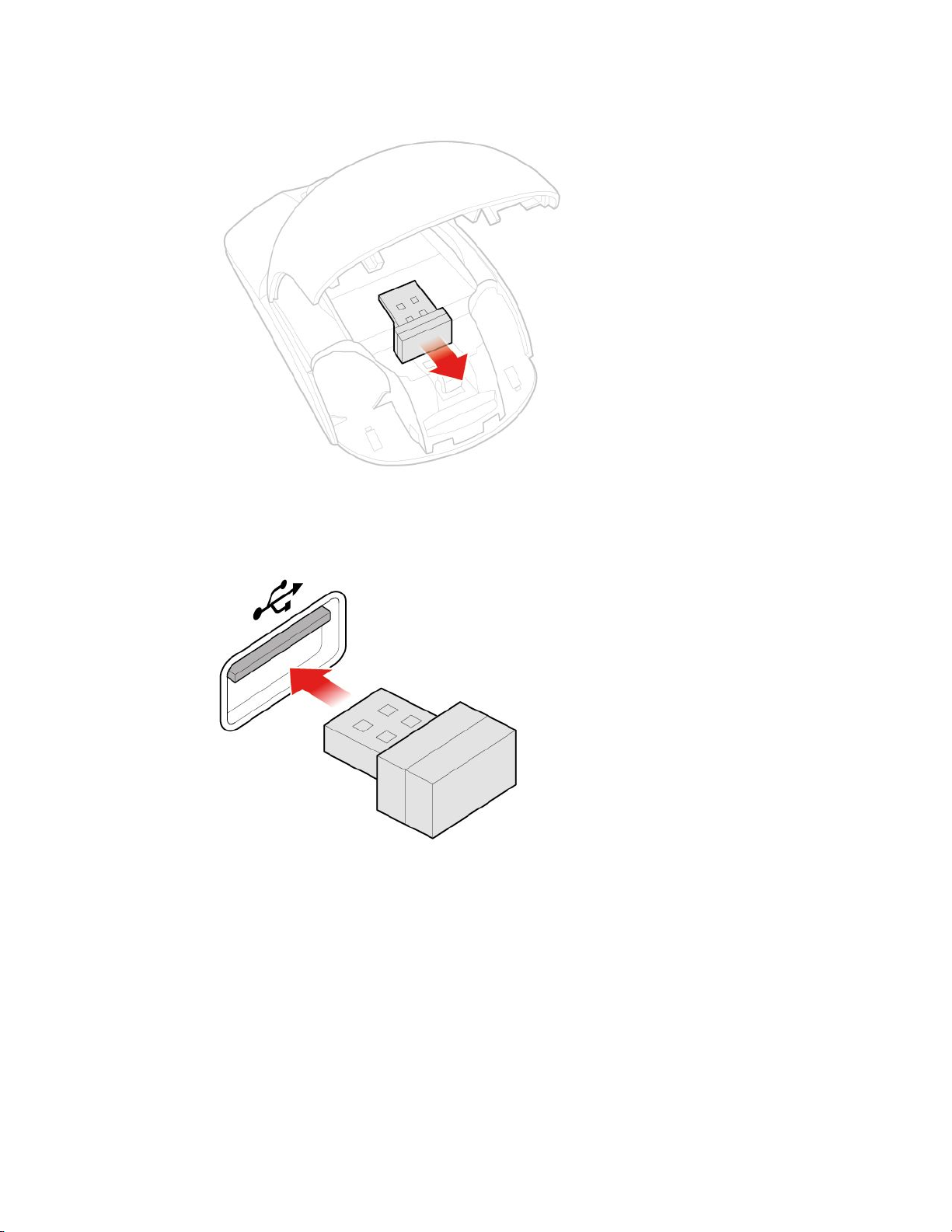
그 림 12. USB 동 글 꺼 내 기
c.USB커넥터에USB동글을연결합니다.
그 림 13. USB 커 넥 터 에 USB 동 글 연 결
d.마우스배터리를장착합니다.
제4장.하드웨어교체19
Page 24
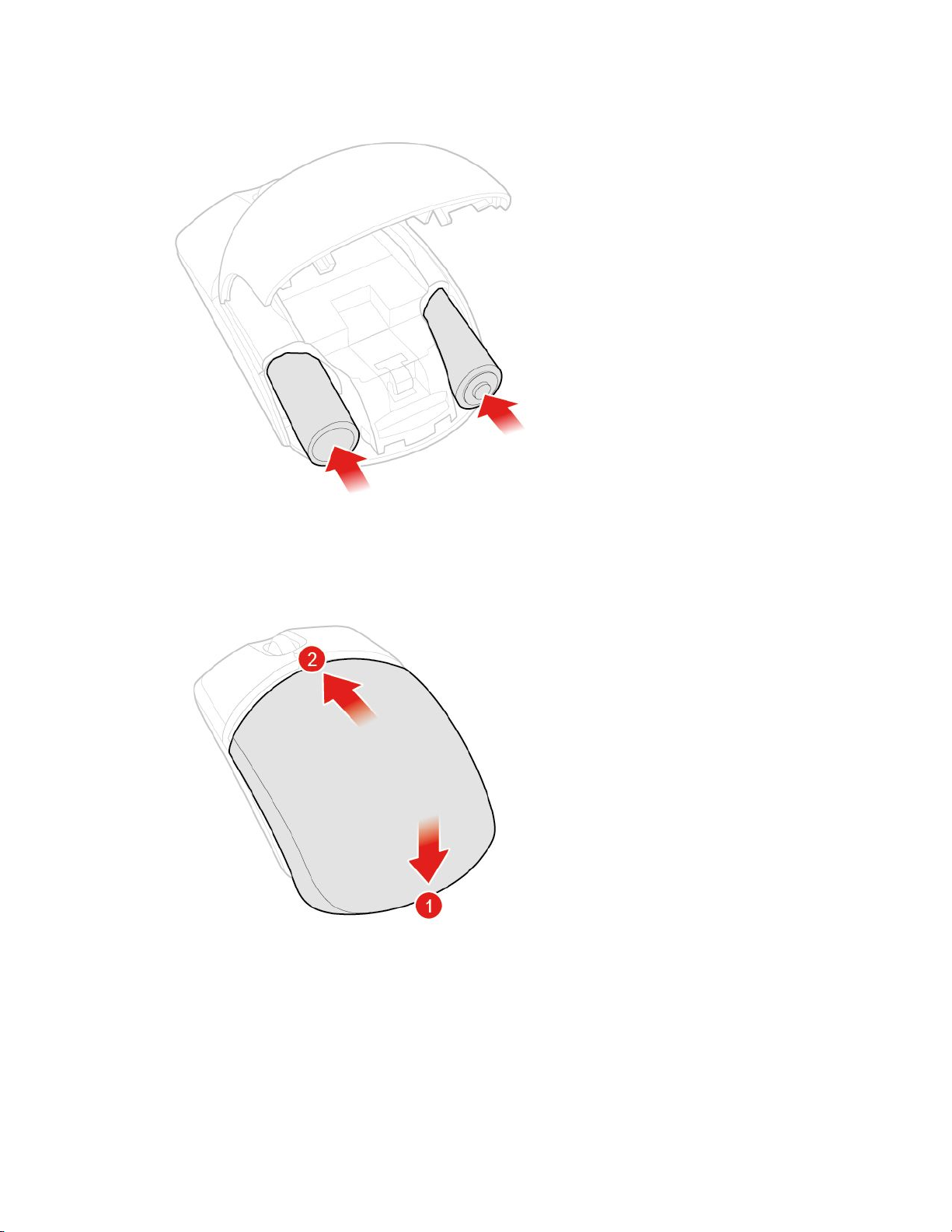
그 림 14. 마 우 스 배 터 리 장 착
e.배터리장착칸덮개를닫습니다.
그 림 15. 배 터 리 장 착 공 간 덮 개 닫 기
f.켜짐위치로전원스위치를밉니다.
20M625q사용설명서및하드웨어유지보수기술문서
Page 25

그 림 16. 전 원 스 위 치 를 ON 위 치 로 밀 기
참고:
•녹색LED는마우스를사용할수있는상태임을나타냅니다.
•깜박이는호박색LED는배터리레벨이부족함을표시합니다.
•배터리를오래사용하려면마우스를사용하지않을때마우스의전원스위치를OFF위
치로밀어끄십시오.
•컴퓨터에서USB동글을분리한후무선마우스칸이나무선키보드칸에보관하십시오.
전원어댑터교체
주의:컴퓨터를수리하거나덮개를열기전에
중 요 제 품 정 보 설 명 서
의내용을읽어보십시오.
1.드라이브에서모든미디어를제거하고연결된모든장치와컴퓨터의전원을끄십시오.
2.전기콘센트에서모든전원코드를분리하고컴퓨터에연결된모든케이블을분리하십시오.
3.전원어댑터를교체하십시오.
참고:사용자의전원코드는그림과다를수있습니다.
a.전원어댑터를제거하십시오.
제4장.하드웨어교체21
Page 26

그 림 17. 전 원 어 댑 터 제 거
b.전원코드를제거하십시오.
그 림 18. 전 원 코 드 제 거
22M625q사용설명서및하드웨어유지보수기술문서
Page 27

c.전원코드를설치하십시오.
그 림 19. 전 원 코 드 설 치
d.전원어댑터를설치하십시오.
제4장.하드웨어교체23
Page 28

그 림 20. 전 원 어 댑 터 설 치
수직스탠드교체
주의:컴퓨터를수리하거나덮개를열기전에
1.드라이브에서모든미디어를제거하고연결된모든장치와컴퓨터의전원을끄십시오.
2.전기콘센트에서모든전원코드를분리하고컴퓨터에연결된모든케이블을분리하십시오.
3.수직스탠드를교체하십시오.
a.수직스탠드를제거하십시오.
24M625q사용설명서및하드웨어유지보수기술문서
중 요 제 품 정 보 설 명 서
의내용을읽어보십시오.
Page 29

그 림 21. 수 직 스 탠 드 제 거
b.수직스탠드를설치하십시오.
제4장.하드웨어교체25
Page 30

그 림 22. 수 직 스 탠 드 설 치
VESA마운트브래킷교체
주의:컴퓨터를수리하거나덮개를열기전에
1.드라이브에서모든미디어를제거하고연결된모든장치와컴퓨터의전원을끄십시오.
2.전기콘센트에서모든전원코드를분리하고컴퓨터에연결된모든케이블을분리하십시오.
3.VESA마운트브래킷을교체하십시오.
a.VESA마운트브래킷을제거합니다.
중 요 제 품 정 보 설 명 서
의내용을읽어보십시오.
26M625q사용설명서및하드웨어유지보수기술문서
Page 31

그 림 23. VESA 마 운 트 브 래 킷 제 거
b.VESA마운트브래킷을장착합니다.
그 림 24. VESA 마 운 트 브 래 킷 설 치
제4장.하드웨어교체27
Page 32
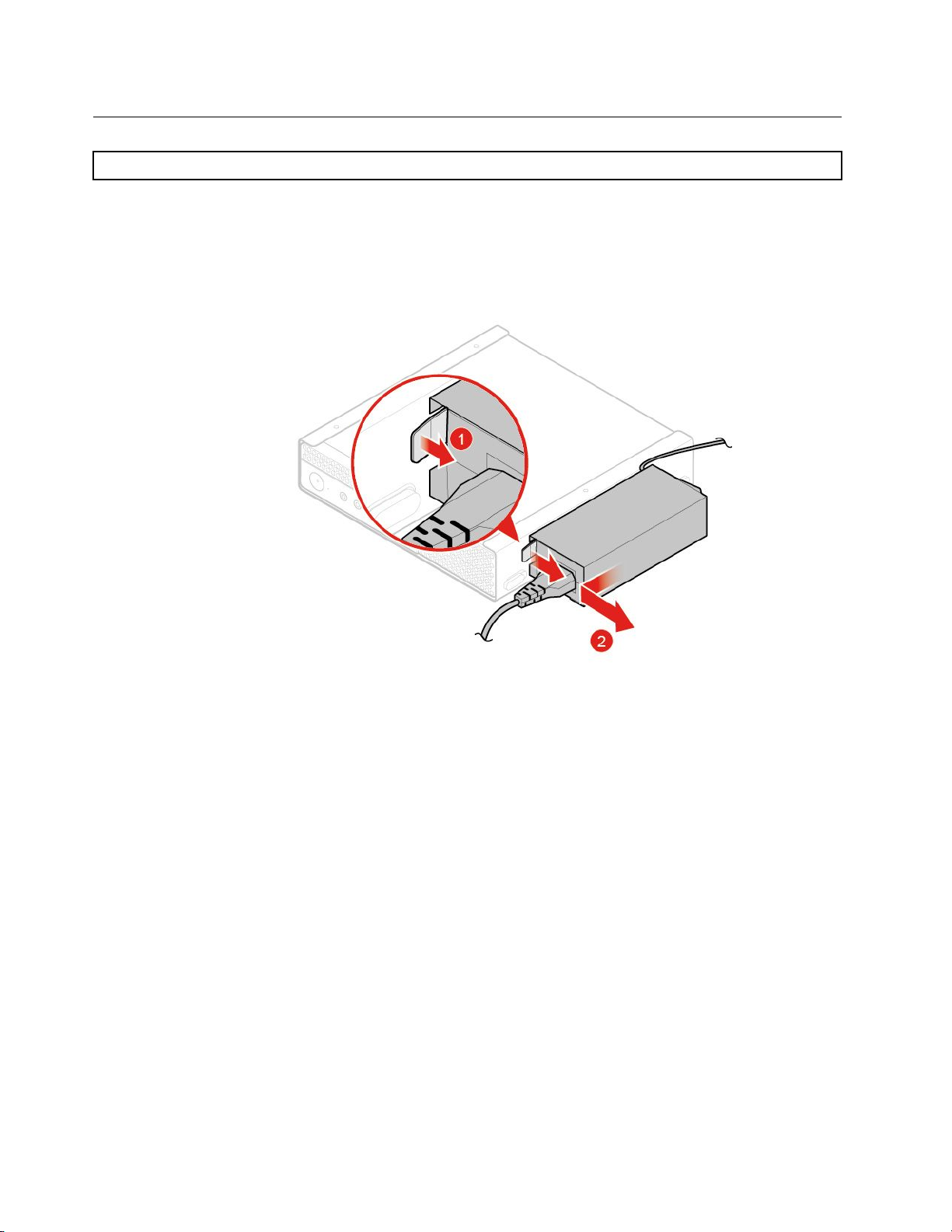
전원어댑터브래킷교체
주의:컴퓨터를수리하거나덮개를열기전에
1.드라이브에서모든미디어를제거하고연결된모든장치와컴퓨터의전원을끄십시오.
2.전기콘센트에서모든전원코드를분리하고컴퓨터에연결된모든케이블을분리하십시오.
3.전원어댑터브래킷을교체하십시오.
a.전원어댑터브래킷을제거하십시오.
중 요 제 품 정 보 설 명 서
의내용을읽어보십시오.
그 림 25. 전 원 어 댑 터 브 래 킷 제 거
b.전원어댑터브래킷을설치하십시오.
28M625q사용설명서및하드웨어유지보수기술문서
Page 33

그 림 26. 전 원 어 댑 터 브 래 킷 설 치
컴퓨터덮개제거
주의:컴퓨터를수리하거나덮개를열기전에
중 요 제 품 정 보 설 명 서
의내용을읽어보십시오.
10TF,10TG,10TH,10TJ및10TK모델용컴퓨터덮개제거
경고:
컴퓨터덮개를열기전에컴퓨터를끄고컴퓨터의열이식을때까지몇분간기다리십시오.
1.드라이브에서모든미디어를제거하고연결된모든장치와컴퓨터의전원을끄십시오.
2.전기콘센트에서모든전원코드를분리하고컴퓨터에연결된모든케이블을분리하십시오.
3.더스트실드를제거하십시오.
제4장.하드웨어교체29
Page 34
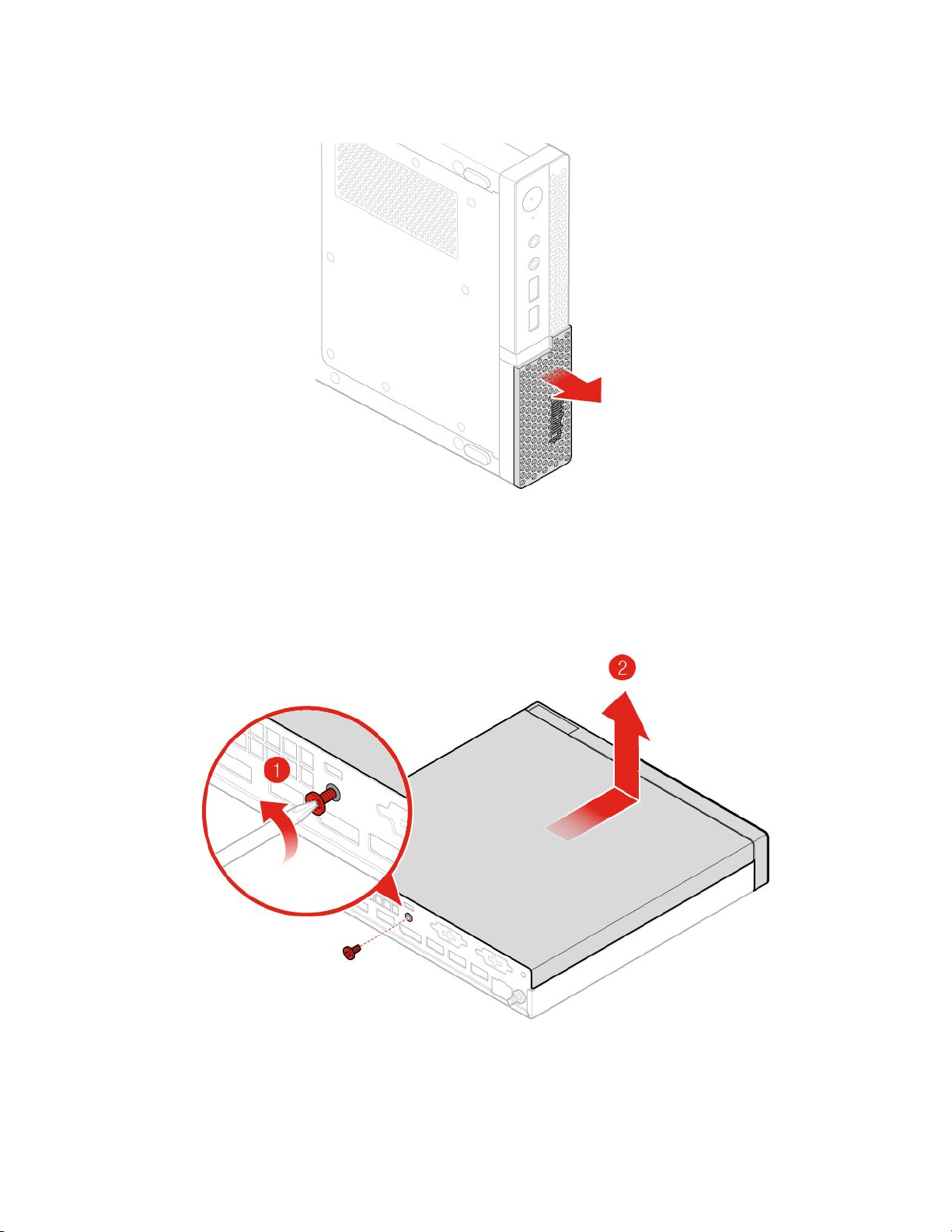
그 림 27. 더 스 트 실 드 제 거
4.컴퓨터덮개를제거하십시오.
그 림 28. 컴 퓨 터 덮 개 제 거
30M625q사용설명서및하드웨어유지보수기술문서
Page 35
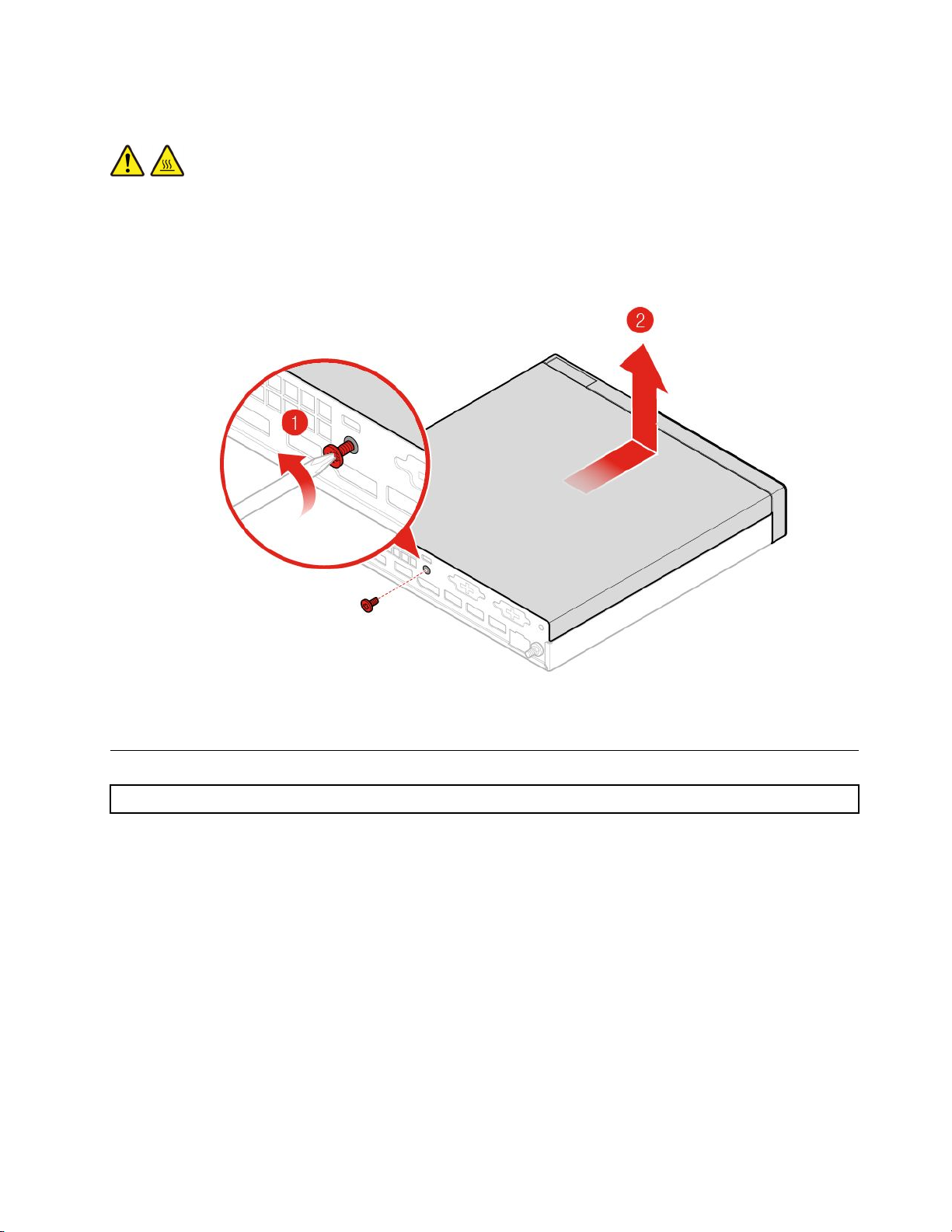
10TL,10UY,10V0,10V1및10V2모델용컴퓨터덮개제거
경고:
컴퓨터덮개를열기전에컴퓨터를끄고컴퓨터의열이식을때까지몇분간기다리십시오.
1.드라이브에서모든미디어를제거하고연결된모든장치와컴퓨터의전원을끄십시오.
2.전기콘센트에서모든전원코드를분리하고컴퓨터에연결된모든케이블을분리하십시오.
3.컴퓨터덮개를제거하십시오.
그 림 29. 컴 퓨 터 덮 개 제 거
10TF,10TG,10TH,10TJ및10TK모델용저장장치드라이브교체
주의:컴퓨터를수리하거나덮개를열기전에
1.드라이브에서모든미디어를제거하고연결된모든장치와컴퓨터의전원을끄십시오.
2.전기콘센트에서모든전원코드를분리하고컴퓨터에연결된모든케이블을분리하십시오.
3.컴퓨터덮개를제거하십시오.자세한내용은"컴퓨터덮개제거"29페이지를참고하십시오.
4.저장장치드라이브를교체하십시오.
a.저장장치드라이브를제거하십시오.
중 요 제 품 정 보 설 명 서
의내용을읽어보십시오.
제4장.하드웨어교체31
Page 36

그 림 30. 저 장 장 치 드 라 이 브 제 거
b.시스템보드에서저장장치드라이브케이블을분리하십시오.
c.저장장치드라이브브래킷을제거합니다.
그 림 31. 저 장 장 치 드 라 이 브 브 래 킷 제 거
d.저장장치드라이브브래킷을설치합니다.
32M625q사용설명서및하드웨어유지보수기술문서
Page 37

그 림 32. 저 장 장 치 드 라 이 브 브 래 킷 설 치
e.시스템보드에저장장치드라이브케이블을연결하십시오.
f.저장장치드라이브를설치하십시오.
제4장.하드웨어교체33
Page 38

그 림 33. 저 장 장 치 드 라 이 브 설 치
5.컴퓨터덮개를다시설치하고케이블을다시연결하십시오.자세한내용은"부품교체완료"66페
이지를참고하십시오.
10TF,10TG,10TH,10TJ및10TK모델용저장장치드라이브케이 블교체
주의:컴퓨터를수리하거나덮개를열기전에
1.드라이브에서모든미디어를제거하고연결된모든장치와컴퓨터의전원을끄십시오.
2.전기콘센트에서모든전원코드를분리하고컴퓨터에연결된모든케이블을분리하십시오.
3.컴퓨터덮개를제거하십시오.자세한내용은"컴퓨터덮개제거"29페이지를참고하십시오.
4.저장장치드라이브를제거하십시오.자세한내용은"10TF,10TG,10TH,10TJ및10TK모델용저
장장치드라이브교체"31페이지를참고하십시오.
5.저장장치드라이브케이블을교체하십시오.
a.저장장치드라이브케이블을제거하십시오.
34M625q사용설명서및하드웨어유지보수기술문서
중 요 제 품 정 보 설 명 서
의내용을읽어보십시오.
Page 39

그 림 34. 저 장 장 치 드 라 이 브 케 이 블 제 거
b.저장장치드라이브케이블을설치하십시오.
그 림 35. 저 장 장 치 드 라 이 브 케 이 블 설 치
6.컴퓨터덮개를다시설치하고케이블을다시연결하십시오.자세한내용은"부품교체완료"66페
이지를참고하십시오.
10TF,10TG,10TH,10TJ및10TK모델용시스템팬교체
주의:컴퓨터를수리하거나덮개를열기전에
중 요 제 품 정 보 설 명 서
의내용을읽어보십시오.
제4장.하드웨어교체35
Page 40
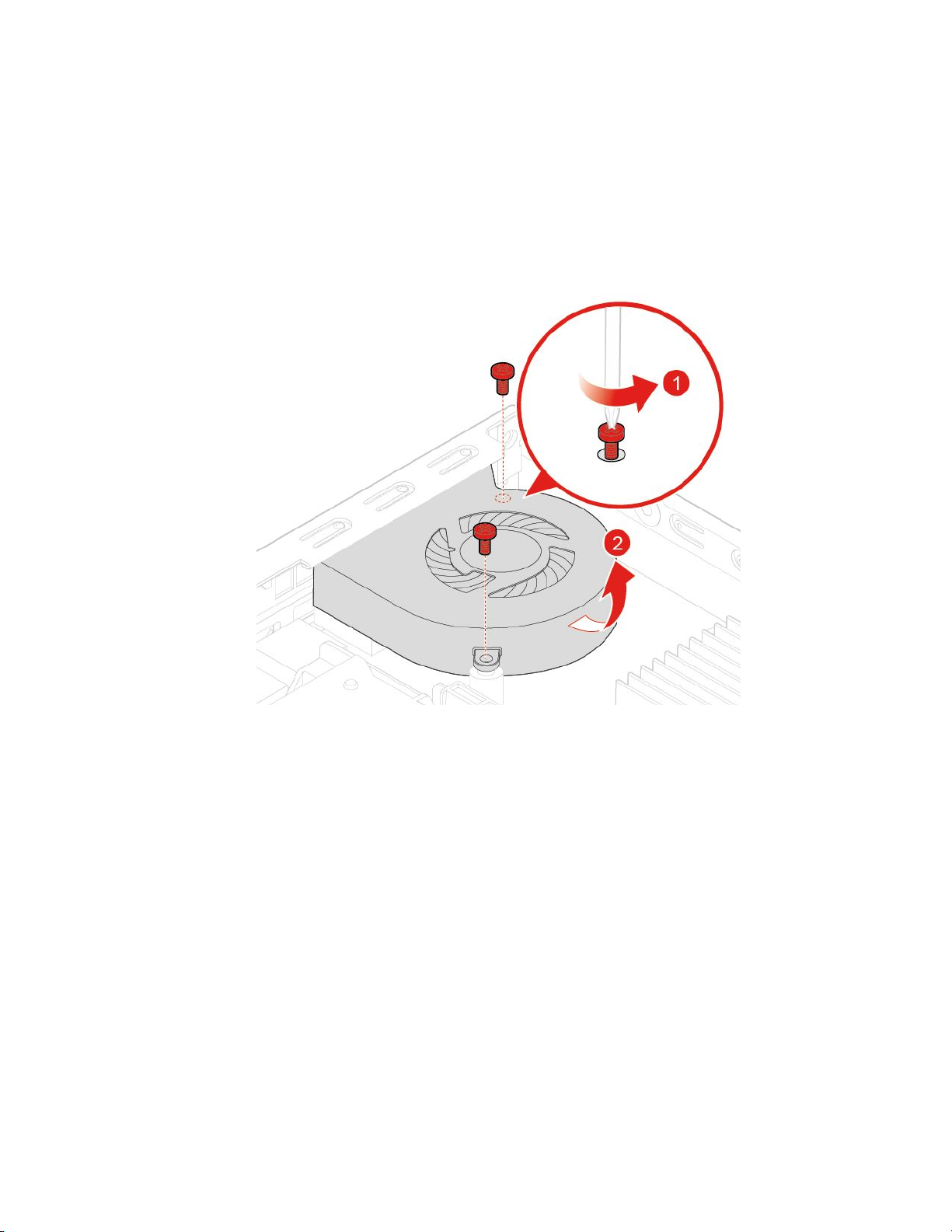
1.드라이브에서모든미디어를제거하고연결된모든장치와컴퓨터의전원을끄십시오.
2.전기콘센트에서모든전원코드를분리하고컴퓨터에연결된모든케이블을분리하십시오.
3.컴퓨터덮개를제거하십시오.자세한내용은"컴퓨터덮개제거"29페이지를참고하십시오.
4.시스템보드의시스템팬커넥터에서시스템팬케이블을분리하십시오."시스템보드"4페이지
섹션을참조하십시오.
5.시스템팬을교체하십시오.
a.시스템팬을제거하십시오.
그 림 36. 시 스 템 팬 제 거
b.시스템팬을설치하십시오.
36M625q사용설명서및하드웨어유지보수기술문서
Page 41

그 림 37. 시 스 템 팬 설 치
6.시스템팬케이블을시스템보드의시스템팬커넥터에연결하십시오."시스템보드"4페이지
섹션을참조하십시오.
7.컴퓨터덮개를다시설치하고케이블을다시연결하십시오.자세한내용은"부품교체완료"66페
이지를참고하십시오.
방열판교체
주의:컴퓨터를수리하거나덮개를열기전에
중 요 제 품 정 보 설 명 서
의내용을읽어보십시오.
10TF,10TG,10TH,10TJ및10TK모델용방열판교체
1.드라이브에서모든미디어를제거하고연결된모든장치와컴퓨터의전원을끄십시오.
2.전기콘센트에서모든전원코드를분리하고컴퓨터에연결된모든케이블을분리하십시오.
3.컴퓨터덮개를제거하십시오.자세한내용은"컴퓨터덮개제거"29페이지를참고하십시오.
4.방열판을교체하십시오.
a.방열판을제거하십시오.
제4장.하드웨어교체37
Page 42

그 림 38. 방 열 판 제 거
b.방열판을장착하십시오.
그 림 39. 방 열 판 설 치
38M625q사용설명서및하드웨어유지보수기술문서
Page 43

5.컴퓨터덮개를다시설치하고케이블을다시연결하십시오.자세한내용은"부품교체완료"66페
이지를참고하십시오.
10TL,10UY,10V0,10V1및10V2모델용방열판교체
1.드라이브에서모든미디어를제거하고연결된모든장치와컴퓨터의전원을끄십시오.
2.전기콘센트에서모든전원코드를분리하고컴퓨터에연결된모든케이블을분리하십시오.
3.컴퓨터덮개를제거하십시오.자세한내용은"컴퓨터덮개제거"29페이지를참고하십시오.
4.방열판을교체하십시오.
a.방열판을제거하십시오.
그 림 40. 방 열 판 제 거
b.방열판을장착하십시오.
제4장.하드웨어교체39
Page 44

그 림 41. 방 열 판 설 치
5.컴퓨터덮개를다시설치하고케이블을다시연결하십시오.자세한내용은"부품교체완료"66페
이지를참고하십시오.
내장스피커교체
주의:컴퓨터를수리하거나덮개를열기전에
1.드라이브에서모든미디어를제거하고연결된모든장치와컴퓨터의전원을끄십시오.
2.전기콘센트에서모든전원코드를분리하고컴퓨터에연결된모든케이블을분리하십시오.
3.컴퓨터덮개를제거하십시오.자세한내용은"컴퓨터덮개제거"29페이지를참고하십시오.
4.시스템보드의내부스피커커넥터에서내장스피커케이블을분리하십시오.
5.내장스피커를교체하십시오.
a.내장스피커를제거하십시오.
중 요 제 품 정 보 설 명 서
의내용을읽어보십시오.
40M625q사용설명서및하드웨어유지보수기술문서
Page 45

그 림 42. 내 장 스 피 커 제 거
b.내장스피커를설치하십시오.
그 림 43. 내 장 스 피 커 설 치
6.시스템보드의내부스피커커넥터에내장스피커케이블을연결하십시오.
7.컴퓨터덮개를다시설치하고케이블을다시연결하십시오.자세한내용은"부품교체완료"66페
이지를참고하십시오.
Wi-Fi카드교체
주의:컴퓨터를수리하거나덮개를열기전에
1.드라이브에서모든미디어를제거하고연결된모든장치와컴퓨터의전원을끄십시오.
중 요 제 품 정 보 설 명 서
의내용을읽어보십시오.
제4장.하드웨어교체41
Page 46
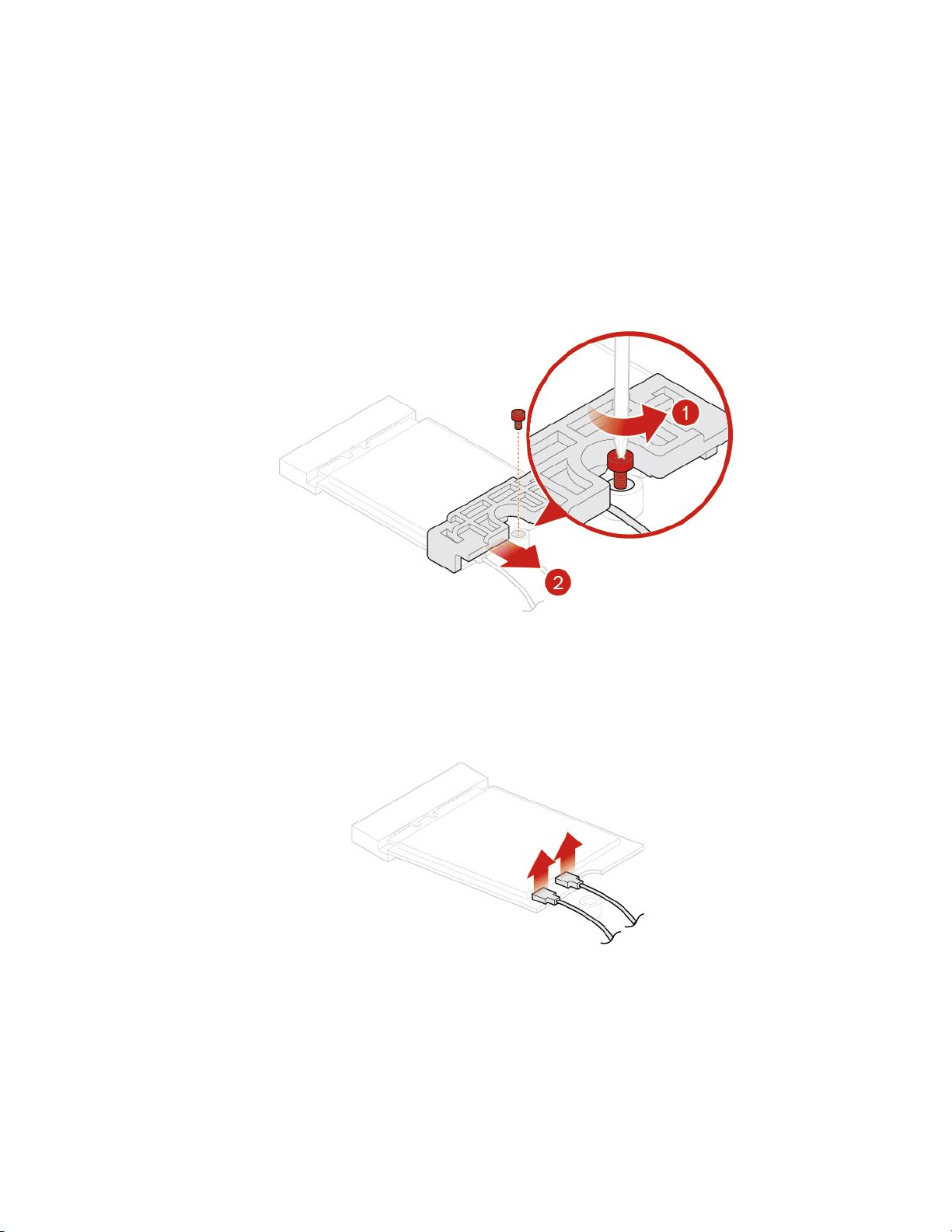
2.전기콘센트에서모든전원코드를분리하고컴퓨터에연결된모든케이블을분리하십시오.
3.컴퓨터덮개를제거하십시오.자세한내용은"컴퓨터덮개제거"29페이지를참고하십시오.
4.필요한경우저장장치드라이브를제거하십시오.자세한내용은"10TF,10TG,10TH,10TJ및
10TK모델용저장장치드라이브교체"31페이지를참고하십시오.
5.필요한경우방열판을제거하십시오.자세한내용은"방열판교체"37페이지를참고하십시오.
6.컴퓨터모델에따라다음중하나를참고하여Wi-Fi카드를교체하십시오.
•유형1
a.Wi-Fi카드실드를제거하십시오.
그 림 44. Wi-Fi 카 드 실 드 제 거
b.Wi-Fi안테나를분리하십시오.
그 림 45. Wi-Fi 안 테 나 분 리
c.Wi-Fi카드를제거하십시오.
42M625q사용설명서및하드웨어유지보수기술문서
Page 47
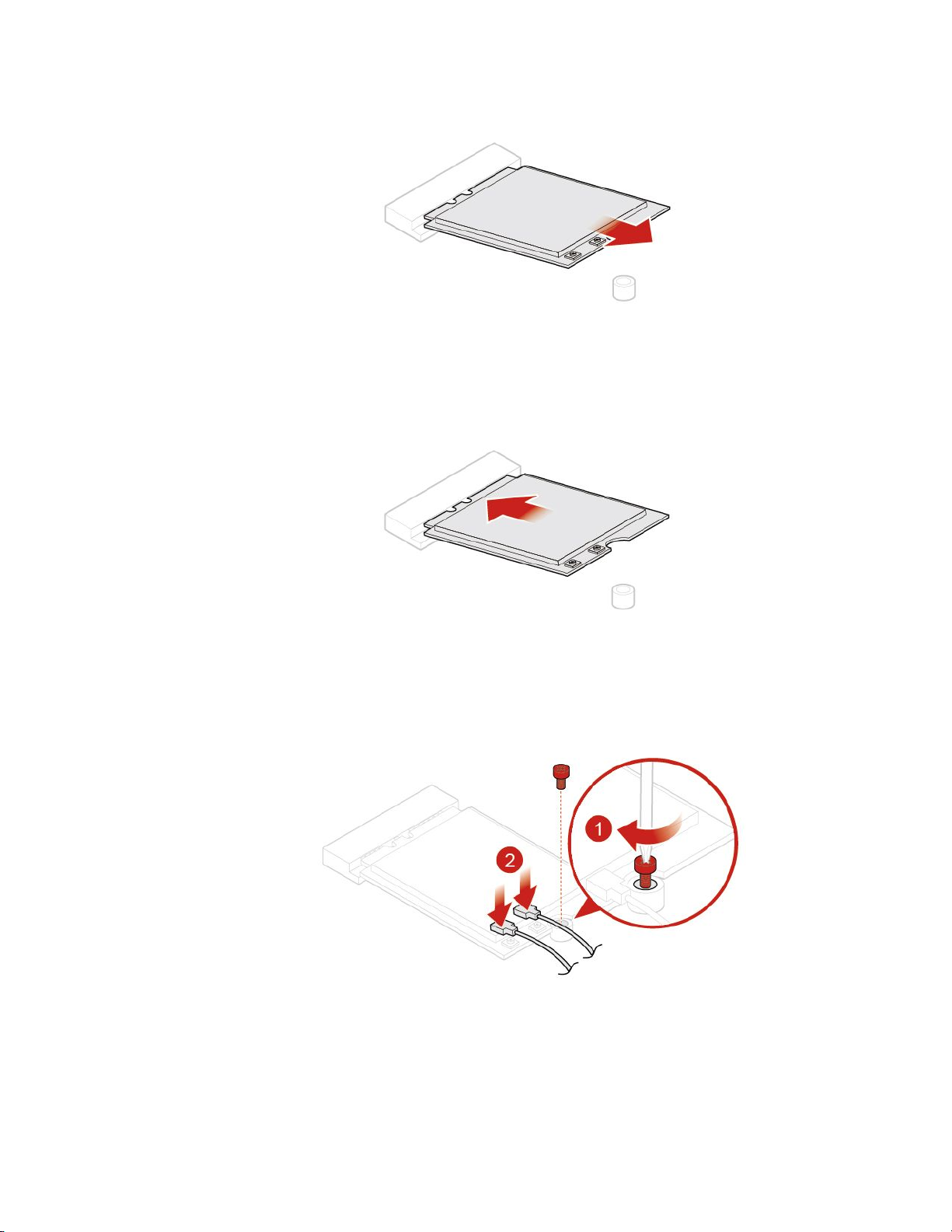
그 림 46. Wi-Fi 카 드 제 거
d.Wi-Fi카드를설치하십시오.
그 림 47. Wi-Fi 카 드 장 착
e.Wi-Fi안테나를연결하십시오.
그 림 48. Wi-Fi 안 테 나 연 결
f.Wi-Fi카드실드설치.
제4장.하드웨어교체43
Page 48

그 림 49. Wi-Fi 카 드 실 드 설 치
•유형2
a.Wi-Fi카드실드를제거하십시오.
그 림 50. Wi-Fi 카 드 실 드 제 거
b.Wi-Fi안테나를분리하십시오.
44M625q사용설명서및하드웨어유지보수기술문서
Page 49

그 림 51. Wi-Fi 안 테 나 분 리
c.Wi-Fi카드를제거하십시오.
그 림 52. Wi-Fi 카 드 제 거
d.Wi-Fi카드를설치하십시오.
그 림 53. Wi-Fi 카 드 장 착
e.Wi-Fi안테나를연결하십시오.
제4장.하드웨어교체45
Page 50
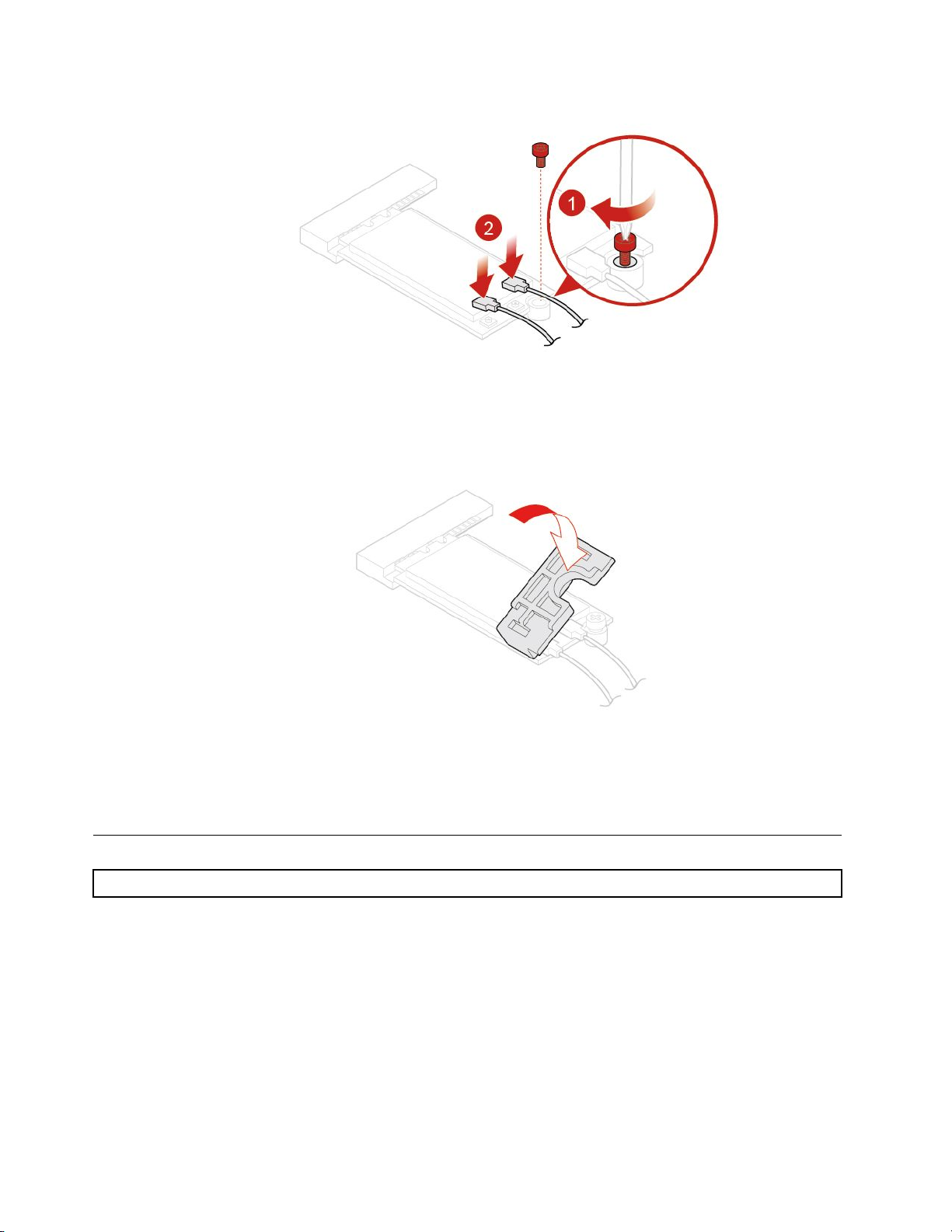
그 림 54. Wi-Fi 안 테 나 연 결
f.Wi-Fi카드실드설치.
그 림 55. Wi-Fi 카 드 실 드 설 치
7.컴퓨터덮개를다시설치하고케이블을다시연결하십시오.자세한내용은"부품교체완료"66페
이지를참고하십시오.
Wi-Fi안테나교체
주의:컴퓨터를수리하거나덮개를열기전에
Wi-Fi앞면안테나교체
1.드라이브에서모든미디어를제거하고연결된모든장치와컴퓨터의전원을끄십시오.
2.전기콘센트에서모든전원코드를분리하고컴퓨터에연결된모든케이블을분리하십시오.
3.컴퓨터덮개를제거하십시오.자세한내용은"컴퓨터덮개제거"29페이지를참고하십시오.
4.필요한경우저장장치드라이브를제거하십시오.자세한내용은"10TF,10TG,10TH,10TJ및
10TK모델용저장장치드라이브교체"31페이지를참고하십시오.
5.Wi-Fi앞면안테나를교체하십시오.
a.Wi-Fi카드에서Wi-Fi앞면안테나케이블을분리하십시오.
46M625q사용설명서및하드웨어유지보수기술문서
중 요 제 품 정 보 설 명 서
의내용을읽어보십시오.
Page 51

그 림 56. Wi-Fi 카 드 에 서 Wi-Fi 앞 면 안 테 나 케 이 블 분 리
b.Wi-Fi앞면안테나를제거하십시오.
그 림 57. Wi-Fi 앞 면 안 테 나 제 거
c.앞면Wi-Fi안테나를설치하십시오.
제4장.하드웨어교체47
Page 52
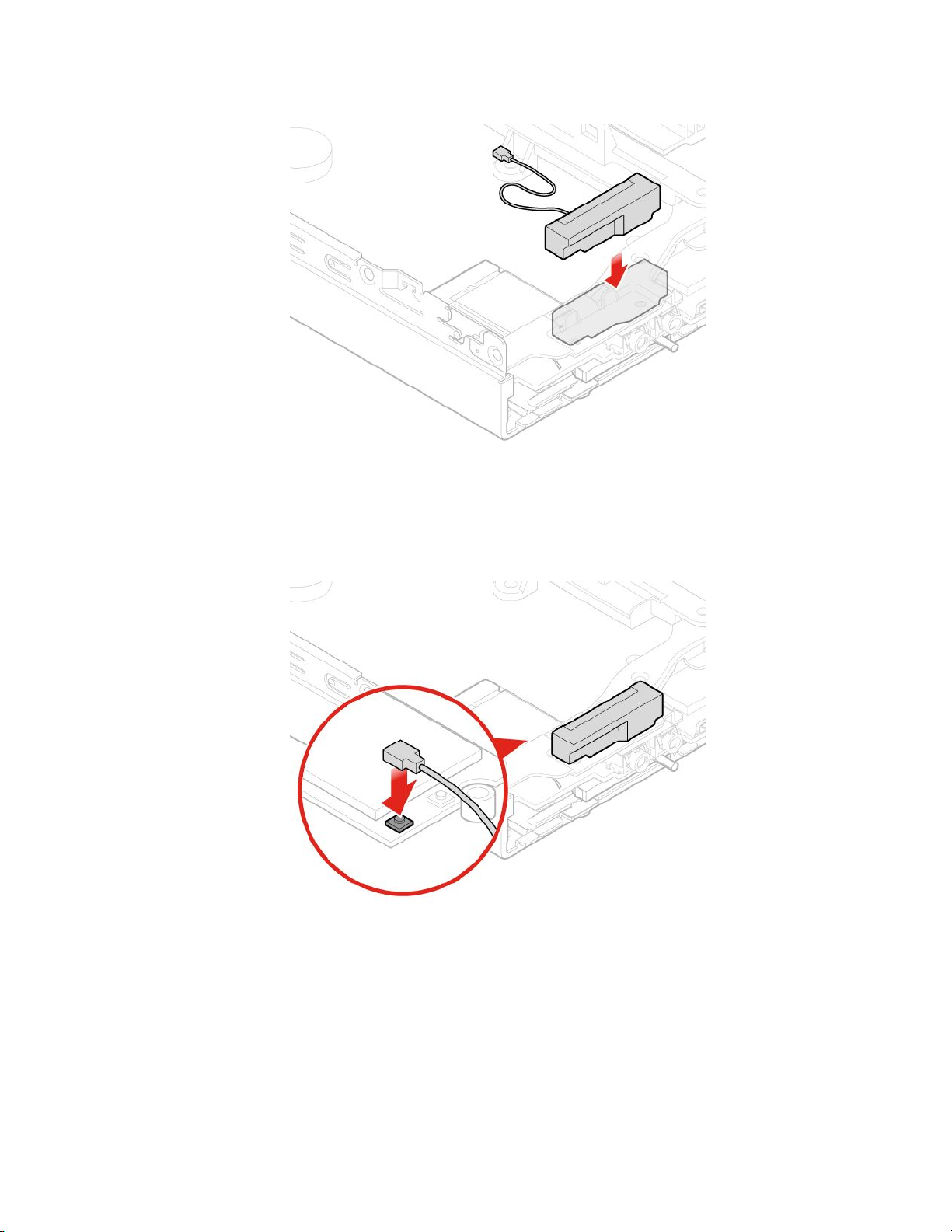
그 림 58. Wi-Fi 앞 면 안 테 나 설 치
d.Wi-Fi카드에앞면Wi-Fi안테나케이블을연결하십시오.
그 림 59. Wi-Fi 카 드 에 앞 면 Wi-Fi 안 테 나 케 이 블 연 결
6.컴퓨터덮개를다시설치하고케이블을다시연결하십시오.자세한내용은"부품교체완료"66페
이지를참고하십시오.
Wi-Fi뒷면안테나교체
1.드라이브에서모든미디어를제거하고연결된모든장치와컴퓨터의전원을끄십시오.
2.전기콘센트에서모든전원코드를분리하고컴퓨터에연결된모든케이블을분리하십시오.
3.컴퓨터덮개를제거하십시오.자세한내용은"컴퓨터덮개제거"29페이지를참고하십시오.
48M625q사용설명서및하드웨어유지보수기술문서
Page 53

4.필요한경우저장장치드라이브를제거하십시오.자세한내용은"10TF,10TG,10TH,10TJ및
10TK모델용저장장치드라이브교체"31페이지를참고하십시오.
5.Wi-Fi뒷면안테나케이블을Wi-Fi카드에서분리하십시오.
6.Wi-Fi뒷면안테나를교체하십시오.
참고:뒷면Wi-Fi안테나케이블을제거하기전에케이블배선을기록하십시오.
a.뒷면Wi-Fi안테나를제거하십시오.
그 림 60. Wi-Fi 뒷 면 안 테 나 제 거
b.뒷면Wi-Fi카드케이블을고정하는나사덮개를제거하십시오.
제4장.하드웨어교체49
Page 54

그 림 61. 뒷 면 Wi-Fi 카 드 케 이 블 을 고 정 하 는 나 사 덮 개 제 거
c.뒷면Wi-Fi안테나케이블을제거하십시오.
그 림 62. 뒷 면 Wi-Fi 안 테 나 케 이 블 제 거
d.뒷면Wi-Fi안테나케이블을설치하십시오.
50M625q사용설명서및하드웨어유지보수기술문서
Page 55

그 림 63. 뒷 면 Wi-Fi 안 테 나 케 이 블 설 치
e.나사덮개를설치해서뒷면Wi-Fi안테나케이블을고정하십시오.
그 림 64. 나 사 덮 개 를 설 치 해 서 뒷 면 Wi-Fi 안 테 나 케 이 블 고 정
f.뒷면Wi-Fi안테나를설치하십시오.
제4장.하드웨어교체51
Page 56

그 림 65. Wi-Fi 뒷 면 안 테 나 설 치
7.Wi-Fi뒷면안테나케이블을Wi-Fi카드에연결하십시오.
8.컴퓨터덮개를다시설치하고케이블을다시연결하십시오.자세한내용은"부품교체완료"66페
이지를참고하십시오.
안테나브래킷교체
주의:컴퓨터를수리하거나덮개를열기전에
10TF,10TG,10TH,10TJ및10TK모델용안테나브래킷교체
1.드라이브에서모든미디어를제거하고연결된모든장치와컴퓨터의전원을끄십시오.
2.전기콘센트에서모든전원코드를분리하고컴퓨터에연결된모든케이블을분리하십시오.
3.컴퓨터덮개를제거하십시오.자세한내용은"컴퓨터덮개제거"29페이지를참고하십시오.
4.저장장치드라이브를제거하십시오.자세한내용은"10TF,10TG,10TH,10TJ및10TK모델용저
장장치드라이브교체"31페이지를참고하십시오.
5.Wi-Fi앞면안테나를제거하십시오.자세한내용은"Wi-Fi안테나교체"46페이지를참고하십시오.
6.안테나브래킷을교체하십시오.
a.저장장치드라이브어셈블리브래킷을제거하십시오.
중 요 제 품 정 보 설 명 서
의내용을읽어보십시오.
52M625q사용설명서및하드웨어유지보수기술문서
Page 57

그 림 66. 저 장 장 치 드 라 이 브 어 셈 블 리 브 래 킷 제 거
b.안테나브래킷을제거하십시오.
그 림 67. 안 테 나 브 래 킷 제 거
c.안테나브래킷을설치하십시오.
제4장.하드웨어교체53
Page 58

그 림 68. 안 테 나 브 래 킷 설 치
d.저장장치드라이브어셈블리브래킷을설치하십시오.
그 림 69. 저 장 장 치 드 라 이 브 어 셈 블 리 브 래 킷 설 치
7.컴퓨터덮개를다시설치하고케이블을다시연결하십시오.자세한내용은"부품교체완료"66페
이지를참고하십시오.
54M625q사용설명서및하드웨어유지보수기술문서
Page 59

10TL,10UY,10V0,10V1및10V2모델용안테나브래킷교체
1.드라이브에서모든미디어를제거하고연결된모든장치와컴퓨터의전원을끄십시오.
2.전기콘센트에서모든전원코드를분리하고컴퓨터에연결된모든케이블을분리하십시오.
3.컴퓨터덮개를제거하십시오.자세한내용은"컴퓨터덮개제거"29페이지를참고하십시오.
4.Wi-Fi앞면안테나를제거하십시오.자세한내용은"Wi-Fi안테나교체"46페이지를참고하십시오.
5.안테나브래킷을교체하십시오.
a.안테나브래킷을제거하십시오.
그 림 70. 안 테 나 브 래 킷 제 거
b.안테나브래킷을설치하십시오.
그 림 71. 안 테 나 브 래 킷 설 치
제4장.하드웨어교체55
Page 60

6.컴퓨터덮개를다시설치하고케이블을다시연결하십시오.자세한내용은"부품교체완료"66페
이지를참고하십시오.
코인셀배터리교체
주의:컴퓨터를수리하거나덮개를열기전에
컴퓨터에는날짜,시간및병렬커넥터지정(구성)과같은내장기능설정을유지하는특수한유형의메모
리가있습니다.컴퓨터를꺼도코인셀배터리가이정보유지를위한전력을계속공급합니다.
일반적으로코인셀배터리는그수명기간동안충전하거나관리할필요가없지만코인셀배터리수명이
영구적인것은아닙니다.코인셀배터리가방전되면날짜,시간및구성정보(암호포함)가유실됩니
다.컴퓨터를켤때오류메시지가표시됩니다.
1.드라이브에서모든미디어를제거하고연결된모든장치와컴퓨터의전원을끄십시오.
2.전기콘센트에서모든전원코드를분리하고컴퓨터에연결된모든케이블을분리하십시오.
3.컴퓨터덮개를제거하십시오.자세한내용은"컴퓨터덮개제거"29페이지를참고하십시오.
4.필요한경우저장장치드라이브를제거하십시오.자세한내용은"10TF,10TG,10TH,10TJ및
10TK모델용저장장치드라이브교체"31페이지를참고하십시오.
5.필요한경우방열판을제거하십시오.자세한내용은"방열판교체"37페이지를참고하십시오.
6.코인셀배터리를교체하십시오.
a.그림과같이금속탭을누르십시오.
중 요 제 품 정 보 설 명 서
의내용을읽어보십시오.
그 림 72. 마 이 크 로 프 로 세 서 소 켓 고 정 장 치 의 잠 금 해 제
b.코인셀배터리를제거하십시오.
56M625q사용설명서및하드웨어유지보수기술문서
Page 61

그 림 73. 마 이 크 로 프 로 세 서 소 켓 을 돌 려 올 리 기
c.코인셀배터리를장착합니다.
그 림 74. 마 이 크 로 프 로 세 서 제 거
d.제자리에맞아서찰칵소리가날때까지코인셀배터리를누르십시오.
제4장.하드웨어교체57
Page 62

그 림 75. 마 이 크 로 프 로 세 서 설 치
7.컴퓨터덮개를다시설치하고케이블을다시연결하십시오.자세한내용은"부품교체완료"66페
이지를참고하십시오.
코인셀배터리를폐기하려면
하십시오.
안 전 수 칙 및 보 증 설 명 서
의"리튬코인셀배터리주의사항"절을참고
밑면덮개교체
주의:컴퓨터를수리하거나덮개를열기전에
1.드라이브에서모든미디어를제거하고연결된모든장치와컴퓨터의전원을끄십시오.
2.전기콘센트에서모든전원코드를분리하고컴퓨터에연결된모든케이블을분리하십시오.
3.컴퓨터덮개를제거하십시오.자세한내용은"컴퓨터덮개제거"29페이지를참고하십시오.
4.밑면덮개를교체하십시오.
a.밑면덮개를제거하십시오.
중 요 제 품 정 보 설 명 서
의내용을읽어보십시오.
58M625q사용설명서및하드웨어유지보수기술문서
Page 63

그 림 76. 밑 면 덮 개 제 거
b.밑면덮개를장착하십시오.
그 림 77. 밑 면 덮 개 장 착
5.컴퓨터덮개를다시설치하고케이블을다시연결하십시오.자세한내용은"부품교체완료"66페
이지를참고하십시오.
제4장.하드웨어교체59
Page 64

메모리모듈교체
주의:컴퓨터를수리하거나덮개를열기전에
1.드라이브에서모든미디어를제거하고연결된모든장치와컴퓨터의전원을끄십시오.
2.전기콘센트에서모든전원코드를분리하고컴퓨터에연결된모든케이블을분리하십시오.
3.컴퓨터덮개를제거하십시오.자세한내용은"컴퓨터덮개제거"29페이지를참고하십시오.
4.밑면덮개를제거하십시오.자세한내용은"밑면덮개교체"58페이지를참고하십시오.
5.메모리모듈을교체하십시오.
a.메모리모듈고정장치를여십시오.
그 림 78. 메 모 리 모 듈 고 정 장 치 열 기
b.메모리모듈을제거하십시오.
중 요 제 품 정 보 설 명 서
의내용을읽어보십시오.
그 림 79. 메 모 리 모 듈 제 거
c.메모리모듈을설치하십시오.
60M625q사용설명서및하드웨어유지보수기술문서
Page 65

그 림 80. 메 모 리 모 듈 설 치
d.메모리모듈고정장치를닫으십시오.
그 림 81. 메 모 리 모 듈 고 정 장 치 닫 기
6.컴퓨터덮개를다시설치하고케이블을다시연결하십시오.자세한내용은"부품교체완료"66페
이지를참고하십시오.
M.2저장장치드라이브교체
주의:컴퓨터를수리하거나덮개를열기전에
중 요 제 품 정 보 설 명 서
의내용을읽어보십시오.
1.드라이브에서모든미디어를제거하고연결된모든장치와컴퓨터의전원을끄십시오.
2.전기콘센트에서모든전원코드를분리하고컴퓨터에연결된모든케이블을분리하십시오.
3.컴퓨터덮개를제거하십시오.자세한내용은"컴퓨터덮개제거"29페이지를참고하십시오.
4.밑면덮개를제거하십시오.자세한내용은"밑면덮개교체"58페이지를참고하십시오.
5.M.2저장장치드라이브를교체하십시오.
a.M.2저장장치드라이브클립을끄르십시오.
제4장.하드웨어교체61
Page 66

그 림 82. M.2 저 장 장 치 드 라 이 브 클 립 잠 금 해 제
b.M.2저장장치드라이브를제거하십시오.
그 림 83. M.2 저 장 장 치 드 라 이 브 제 거
c.M.2저장장치드라이브를설치하십시오.
62M625q사용설명서및하드웨어유지보수기술문서
Page 67
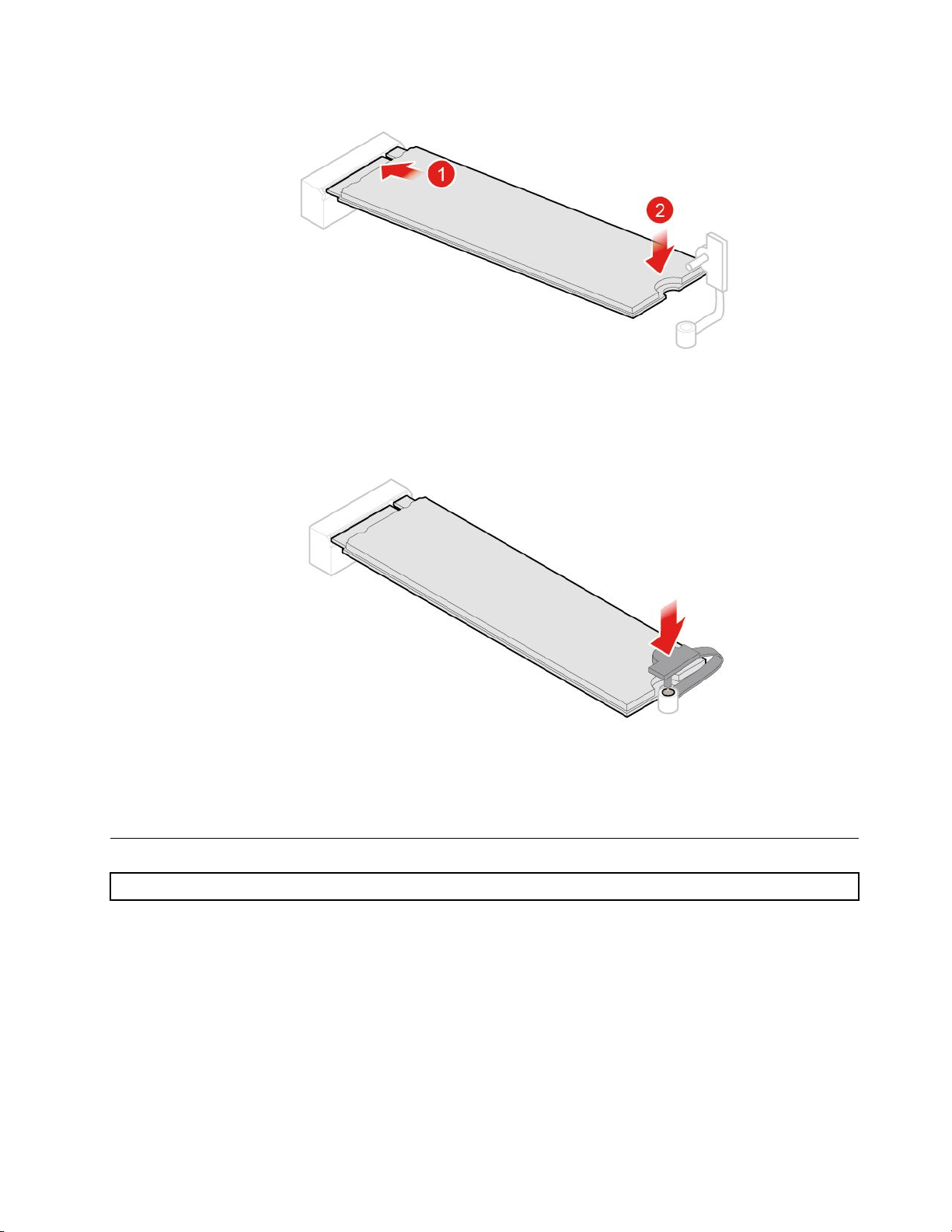
그 림 84. M.2 저 장 장 치 드 라 이 브 설 치
d.M.2저장장치드라이브클립을끼워서잠그십시오.
그 림 85. M.2 저 장 장 치 드 라 이 브 클 립 잠 금
6.컴퓨터덮개를다시설치하고케이블을다시연결하십시오.자세한내용은"부품교체완료"66페
이지를참고하십시오.
시스템보드및섀시교체
주의:컴퓨터를수리하거나덮개를열기전에
1.드라이브에서모든미디어를제거하고연결된모든장치와컴퓨터의전원을끄십시오.
2.전기콘센트에서모든전원코드를분리하고컴퓨터에연결된모든케이블을분리하십시오.
3.컴퓨터덮개를제거하십시오.자세한내용은"컴퓨터덮개제거"29페이지를참고하십시오.
4.필요한경우저장장치드라이브를제거하십시오.자세한내용은"10TF,10TG,10TH,10TJ및
10TK모델용저장장치드라이브교체"31페이지를참고하십시오.
5.필요한경우시스템팬을제거하십시오.자세한내용은"10TF,10TG,10TH,10TJ및10TK모델
용시스템팬교체"35페이지를참고하십시오.
6.방열판을제거하십시오.자세한내용은"방열판교체"37페이지를참고하십시오.
7.내장스피커를제거하십시오.자세한내용은"내장스피커교체"40페이지를참고하십시오.
8.Wi-Fi카드를제거하십시오.자세한내용은"Wi-Fi카드교체"41페이지를참고하십시오.
중 요 제 품 정 보 설 명 서
의내용을읽어보십시오.
제4장.하드웨어교체63
Page 68

9.Wi-Fi안테나를제거하십시오.자세한내용은"Wi-Fi안테나교체"46페이지를참고하십시오.
10.안테나브래킷을제거하십시오.자세한내용은"안테나브래킷교체"52페이지를참고하십시오.
11.밑면덮개를제거하십시오.자세한내용은"밑면덮개교체"58페이지를참고하십시오.
12.메모리모듈을제거하십시오.자세한내용은"메모리모듈교체"60페이지를참고하십시오.
13.M.2저장장치드라이브를제거하십시오.자세한내용은"M.2저장장치드라이브교체"61페
이지를참고하십시오.
14.케이블배선및케이블연결에대해기록한다음시스템보드에서모든케이블을분리하십시오."
시스템보드"4페이지섹션을참조하십시오.
15.시스템보드및섀시를교체하십시오.
참고:시스템보드의가장자리를잡고조심스럽게취급하십시오.
a.시스템보드를고정하는나사를제거하십시오.
그 림 86. 시 스 템 보 드 를 고 정 하 는 나 사 제 거
b.시스템보드를제거하십시오.
64M625q사용설명서및하드웨어유지보수기술문서
Page 69

그 림 87. 시 스 템 보 드 제 거
c.시스템보드를설치하십시오.
그 림 88. 시 스 템 보 드 설 치
d.나사를넣고조여서시스템보드를고정하십시오.
제4장.하드웨어교체65
Page 70
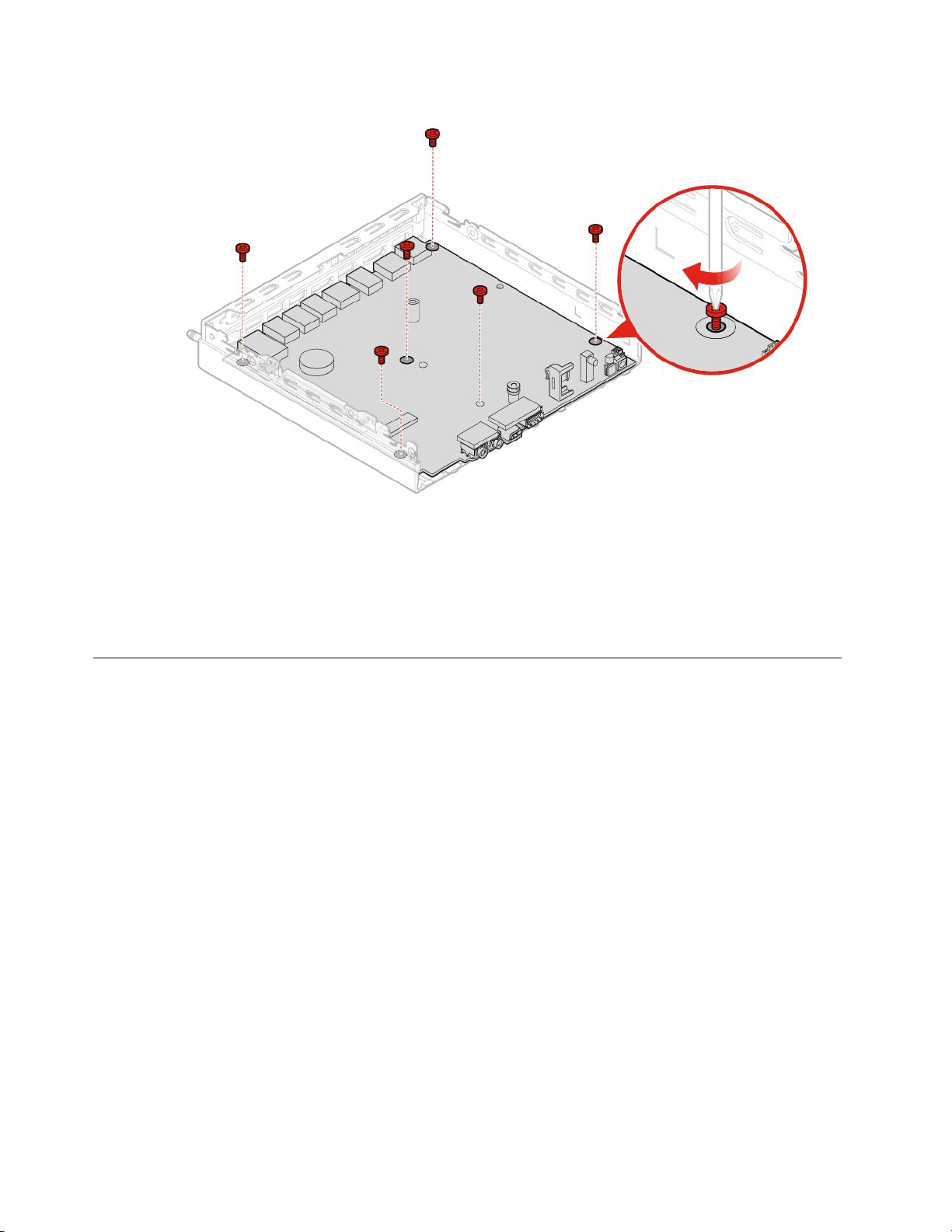
그 림 89. 나 사 를 넣 고 조 여 서 시 스 템 보 드 고 정
16.문제가있는시스템보드에서분리한모든케이블을배선한다음새시스템보드에케이블을다시연결
하십시오."시스템보드"4페이지섹션을참조하십시오.
17.컴퓨터덮개를다시설치하고케이블을다시연결하십시오.자세한내용은"부품교체완료"66페
이지를참고하십시오.
부품교체완료
10TF,10TG,10TH,10TJ및10TK모델용부품교체완료
모든부품을설치또는교체한후에는컴퓨터덮개를다시설치하고케이블을다시연결하십시오.
컴퓨터덮개를다시장착하고컴퓨터에케이블을다시연결하려면다음을수행하십시오.
1.모든컴퓨터부품이올바르게재조립되었는지확인하고,도구나나사가컴퓨터안에남아있지
않은지확인하십시오.
2.컴퓨터덮개를다시장착하기전에케이블이올바르게연결되어있는지확인하십시오.케이블이컴
퓨터새시의연결부위및측면에닿으면컴퓨터덮개를다시장착하는데방해가될수있으므로
케이블을잘정리하십시오.
3.컴퓨터덮개를다시설치하십시오.
66M625q사용설명서및하드웨어유지보수기술문서
Page 71

그 림 90. 컴 퓨 터 덮 개 다 시 장 착
4.나사를조여컴퓨터덮개를고정하십시오.
5.더스트실드를다시설치하십시오.
그 림 91. 더 스 트 실 드 다 시 설 치
6.컴퓨터를똑바로세우십시오.
제4장.하드웨어교체67
Page 72

7.잠금장치가있는경우이장치를사용하여컴퓨터를잠그십시오.
8.컴퓨터의해당케이블에외장케이블과전원코드를다시연결하십시오.
10TL,10UY,10V0,10V1및10V2모델용부품교체완료
모든부품을설치또는교체한후에는컴퓨터덮개를다시설치하고케이블을다시연결하십시오.
컴퓨터덮개를다시장착하고컴퓨터에케이블을다시연결하려면다음을수행하십시오.
1.모든컴퓨터부품이올바르게재조립되었는지확인하고,도구나나사가컴퓨터안에남아있지
않은지확인하십시오.
2.컴퓨터덮개를다시장착하기전에케이블이올바르게연결되어있는지확인하십시오.케이블이컴
퓨터새시의연결부위및측면에닿으면컴퓨터덮개를다시장착하는데방해가될수있으므로
케이블을잘정리하십시오.
3.컴퓨터덮개를다시설치하십시오.
그 림 92. 컴 퓨 터 덮 개 다 시 장 착
4.나사를조여컴퓨터덮개를고정하십시오.
5.컴퓨터를똑바로세우십시오.
6.잠금장치가있는경우이장치를사용하여컴퓨터를잠그십시오.
7.컴퓨터의해당케이블에외장케이블과전원코드를다시연결하십시오.
68M625q사용설명서및하드웨어유지보수기술문서
Page 73

부록A.주의사항
Lenovo는이자료에기술된제품,서비스또는기능을모든국가에제공하지는않습니다.현재사용할
수있는제품및서비스에대한정보는한국Lenovo담당자에게문의하십시오.이책에서Lenovo제
품,프로그램또는서비스를언급하는것이해당Lenovo제품,프로그램또는서비스만을사용할수
있다는것을의미하지는않습니다.Lenovo의지적재산권을침해하지않는한,기능상으로동등한제
품,프로그램또는서비스를대신사용할수있습니다.그러나다른제품,프로그램또는서비스의운
영에대한평가및검증은사용자의책임입니다.
Lenovo는이책에서다루고있는특정내용에대해특허를보유하고있거나현재특허출원중일수있
습니다.이문서를제공한다고해서특허에대한라이센스까지부여하는것은아닙니다.라이센스
에대해궁금한사항은다음으로문의하십시오.
L enovo (Unit ed S tat es), Inc.
1009 Think Place - Building One
Morrisville, NC 27560
U .S.A.
A tt ention: L enovo Dir ect or of Licensing
LENOVO는타인의권리비침해,상품성및특정목적에의적합성에대한묵시적보증을포함하여(단,
이에한하지않음)묵시적이든명시적이든어떠한종류의보증없이이책을"현상태대로"제공합
니다.일부국가에서는특정거래에서명시적또는묵시적보증의면책사항을허용하지않으므로이
사항이적용되지않을수도있습니다.
이정보에는기술적으로부정확한내용이나인쇄오류가있을수있습니다.이정보는주기적으로변경되며
변경된사항은최신판에통합됩니다.Lenovo는이문서에서설명한제품및/또는프로그램을사전통지
없이언제든지개선및/또는변경할수있습니다.
이문서에명시된제품은제품오작동으로인해부상또는사망을초래할수있는체내이식또는생명
보조기구에서사용할의도로설계되지않았습니다.이문서에포함된정보는Lenovo제품사양또는
보증에영향을주거나이를변경하지않습니다.이문서에나오는어떠한내용도Lenovo또는제3자
의지적재산권에대한명시적이거나묵시적인라이센스또는면책사항으로작용하지않습니다.이문
서에언급된모든정보는특정환경에서얻어진것으로하나의예시로제시됩니다.다른운영환경에
서얻어지는결과는다를수있습니다.
Lenovo는귀하의권리를침해하지않는범위내에서적절하다고판단되는방식으로귀하가제공한모든
정보를사용하거나배포할수있습니다.
이정보에서언급되는비Lenovo웹사이트는단지편의상제공된것으로,어떤방식으로든이들웹사이트
를옹호하고자하는것은아닙니다.해당웹사이트의자료는본Lenovo제품자료의일부가아니므
로해당웹사이트사용에대한책임은사용자본인에게있습니다.
본문서에포함된모든성능데이터는제어된환경에서산출된것입니다.그러므로다른작동환경에서얻
어지는결과는본문서의결과와다를수있습니다.일부성능은개발단계의시스템에서측정되었을수있
으므로이러한측정치가일반적으로사용되고있는시스템에서도동일하게나타날것이라고는보증할수
없습니다.또한일부성능은추정을통해추측되었을수도있으므로실제결과는다를수있습니다.이문서
의사용자는해당데이터를본인의특정환경에서검증해야합니다.
©CopyrightLenovo2018,2019
69
Page 74

70M625q사용설명서및하드웨어유지보수기술문서
Page 75

부록B.상표
LENOVO,LENOVO로고및THINKCENTRE로고는Lenovo의상표입니다.
DisplayPort는VideoElectronicsStandardsAssociation의상표입니다.
VESA는VideoElectronicsStandardsAssociation의상표입니다.
모든다른상표는각소유주의재산입니다.©2019Lenovo.
©CopyrightLenovo2018,2019
71
Page 76

72M625q사용설명서및하드웨어유지보수기술문서
Page 77

Page 78

